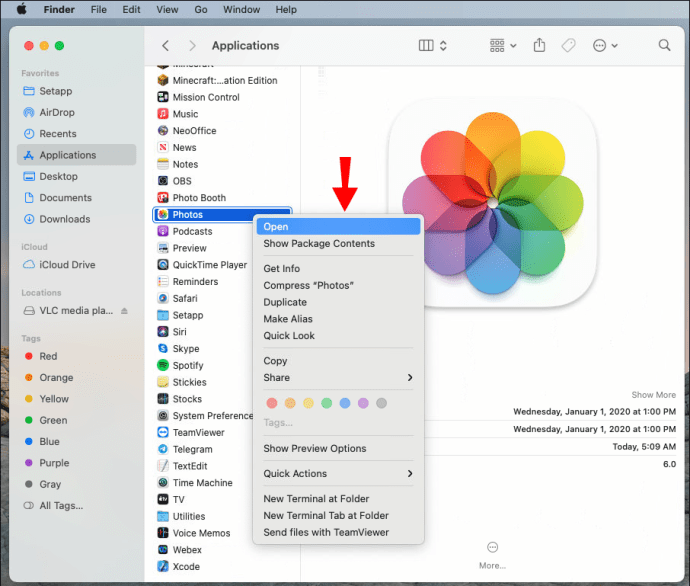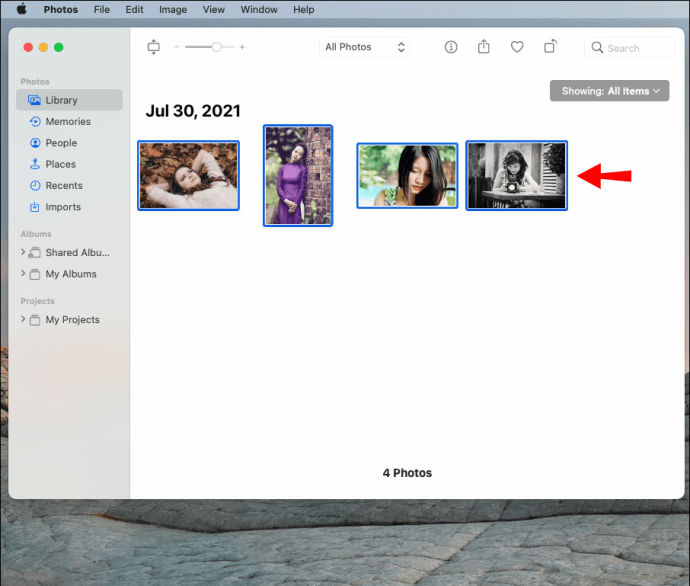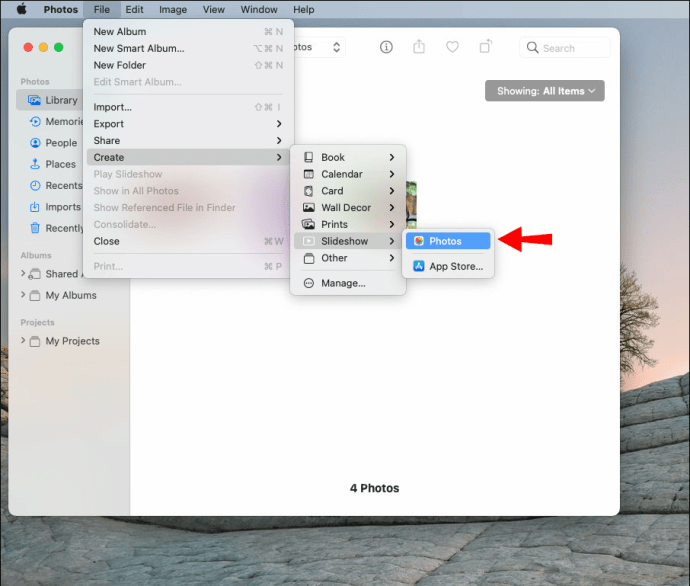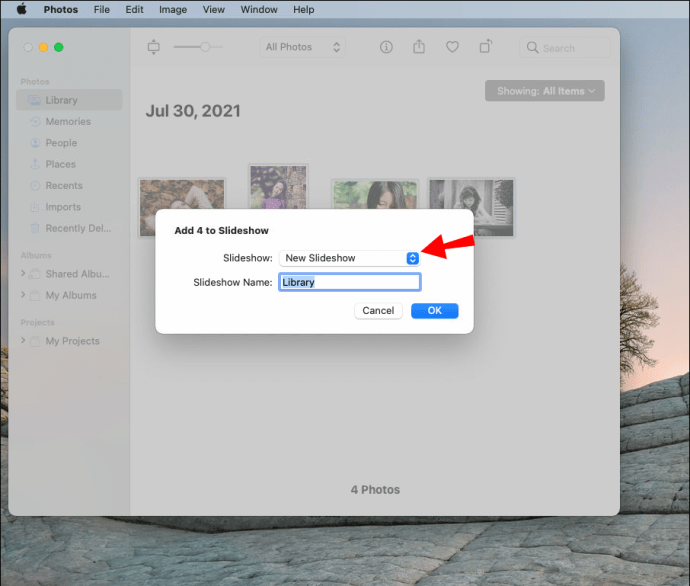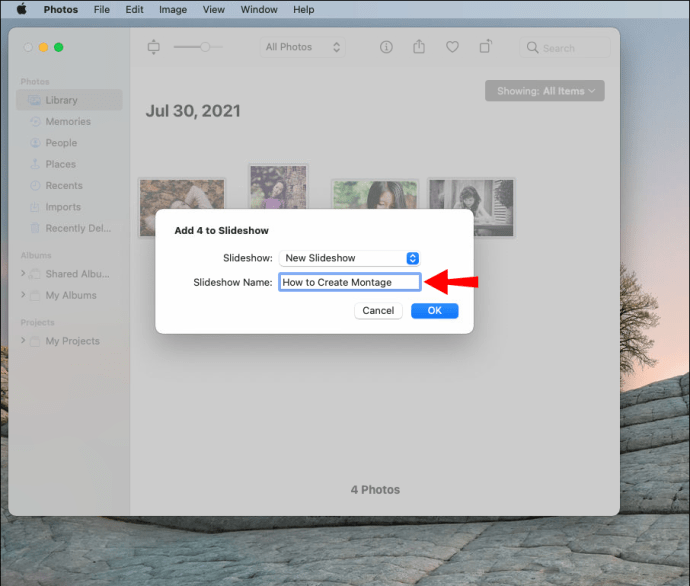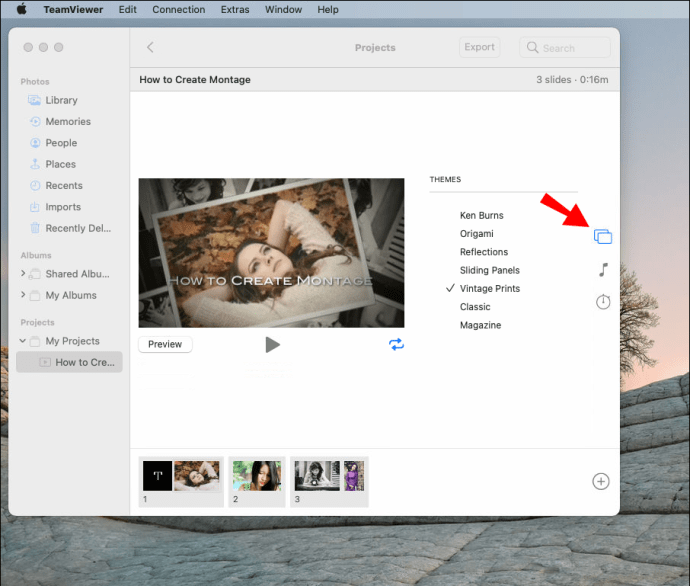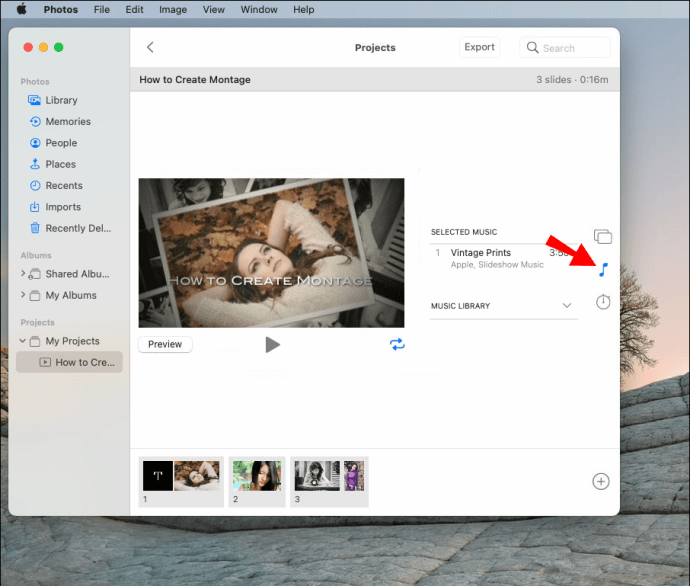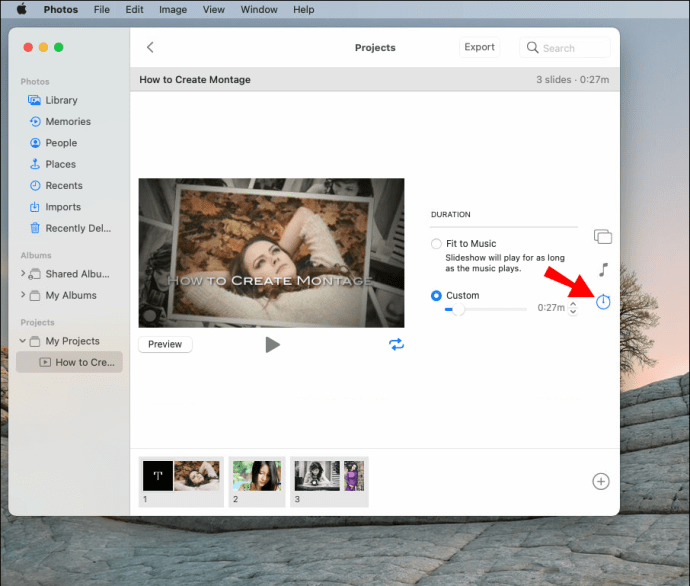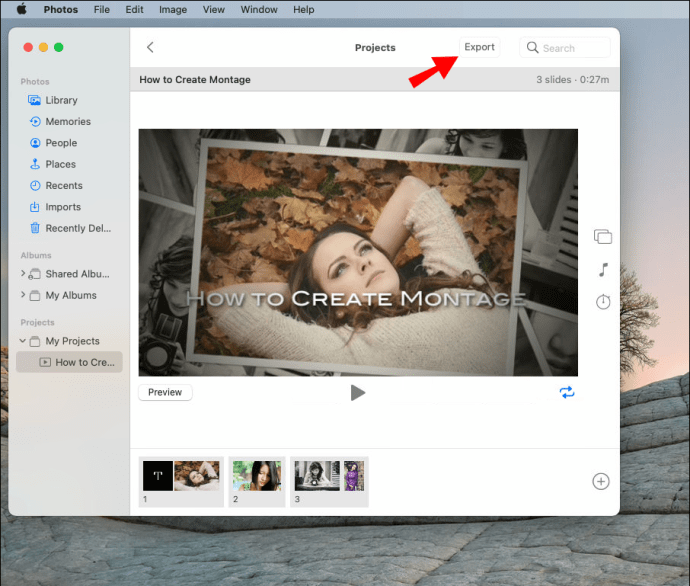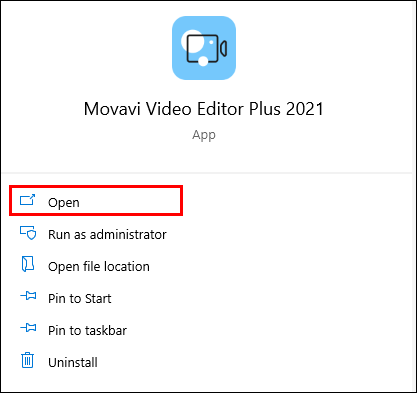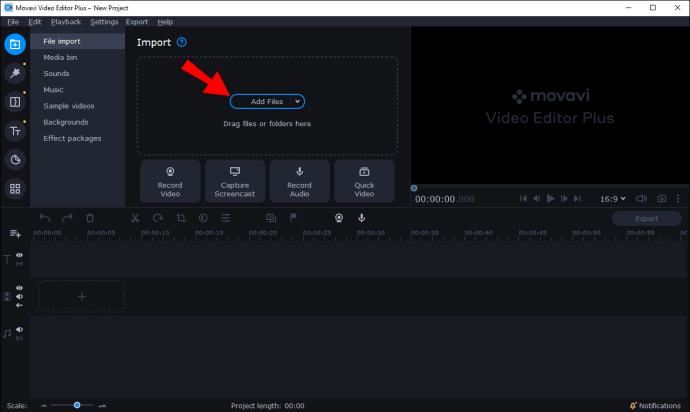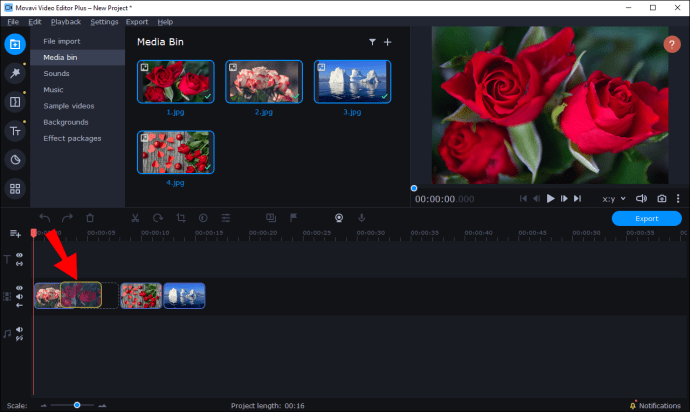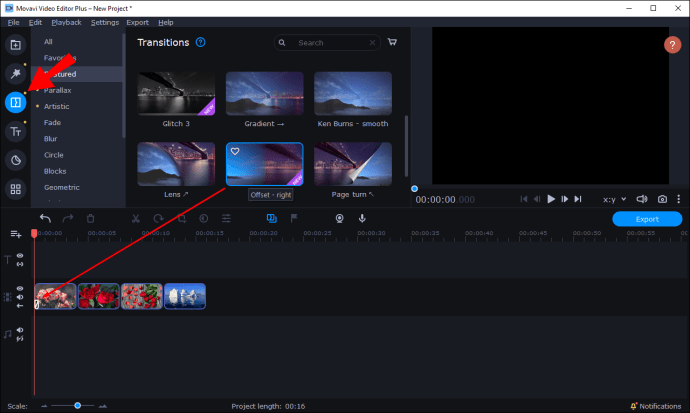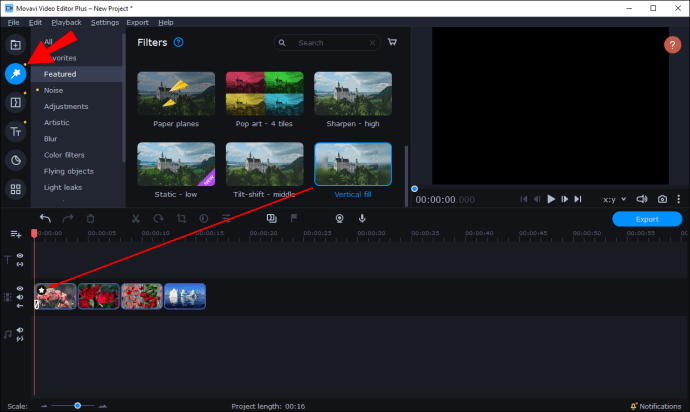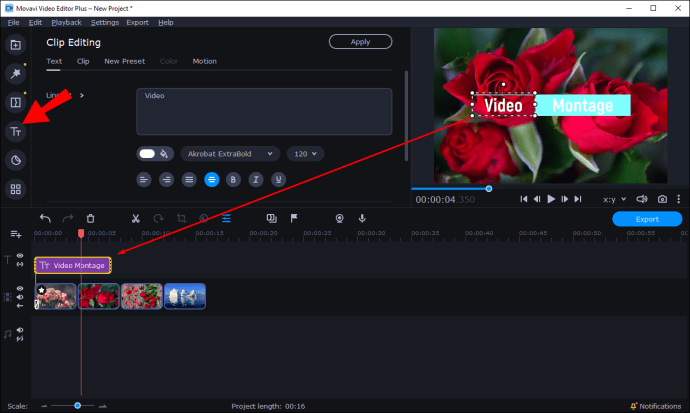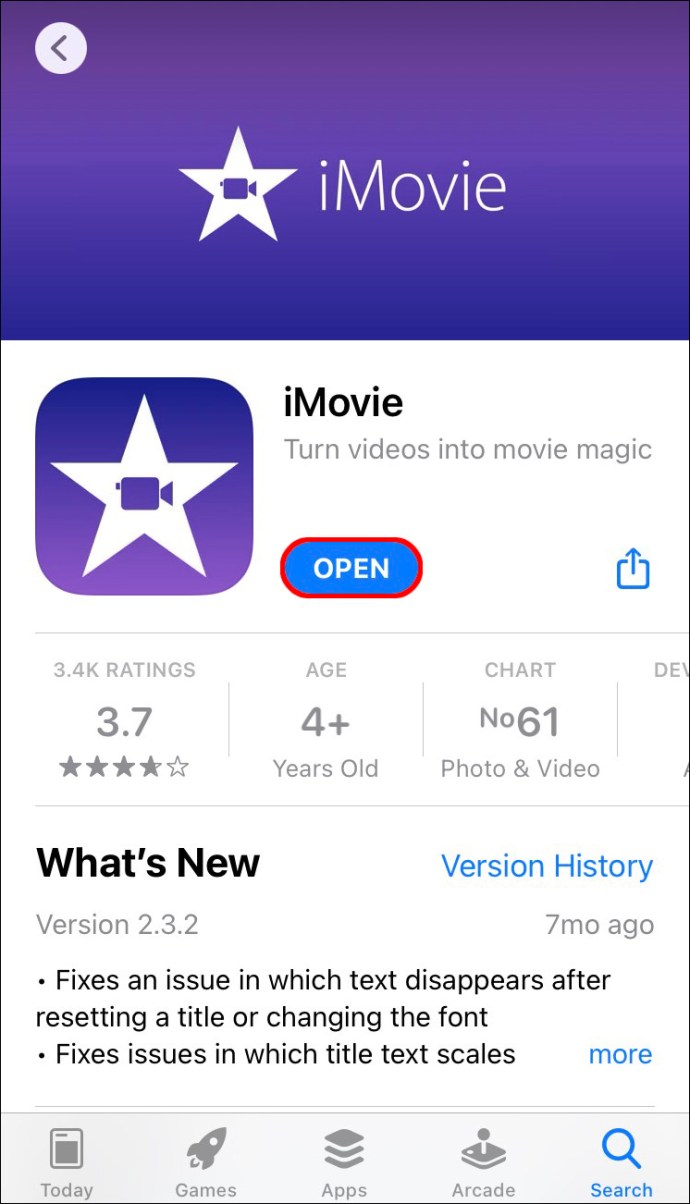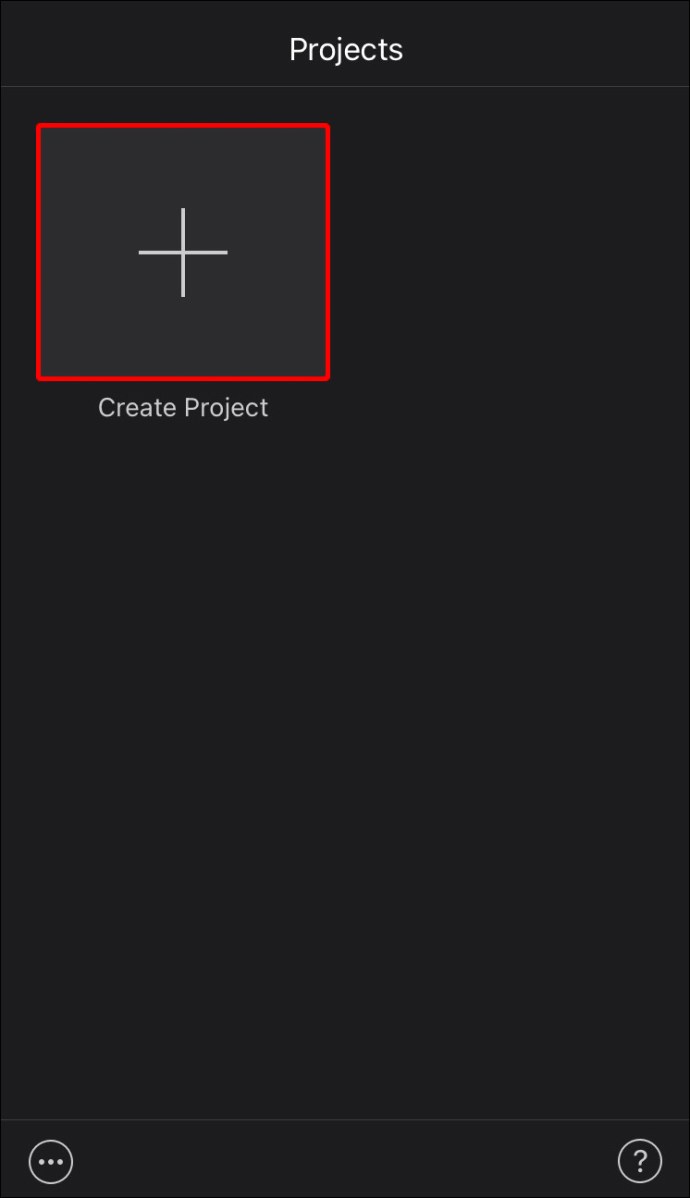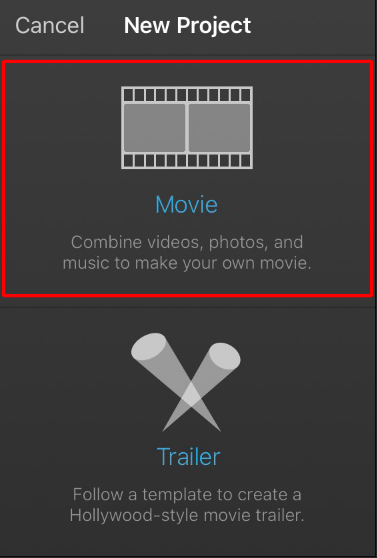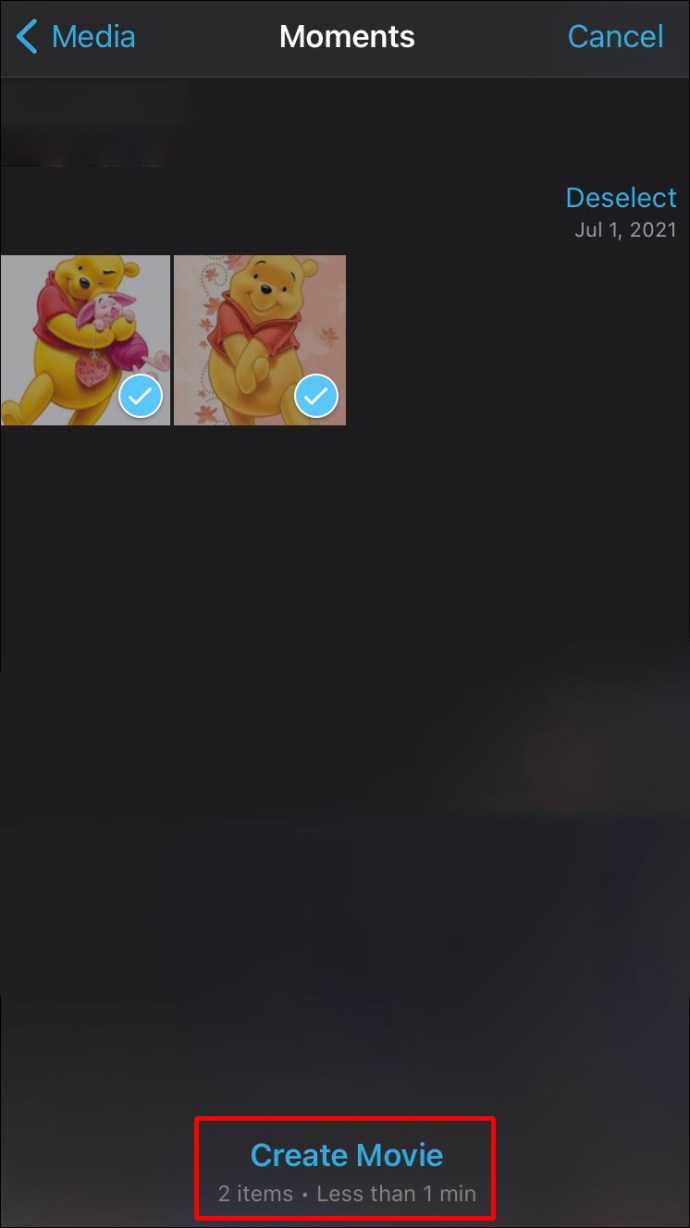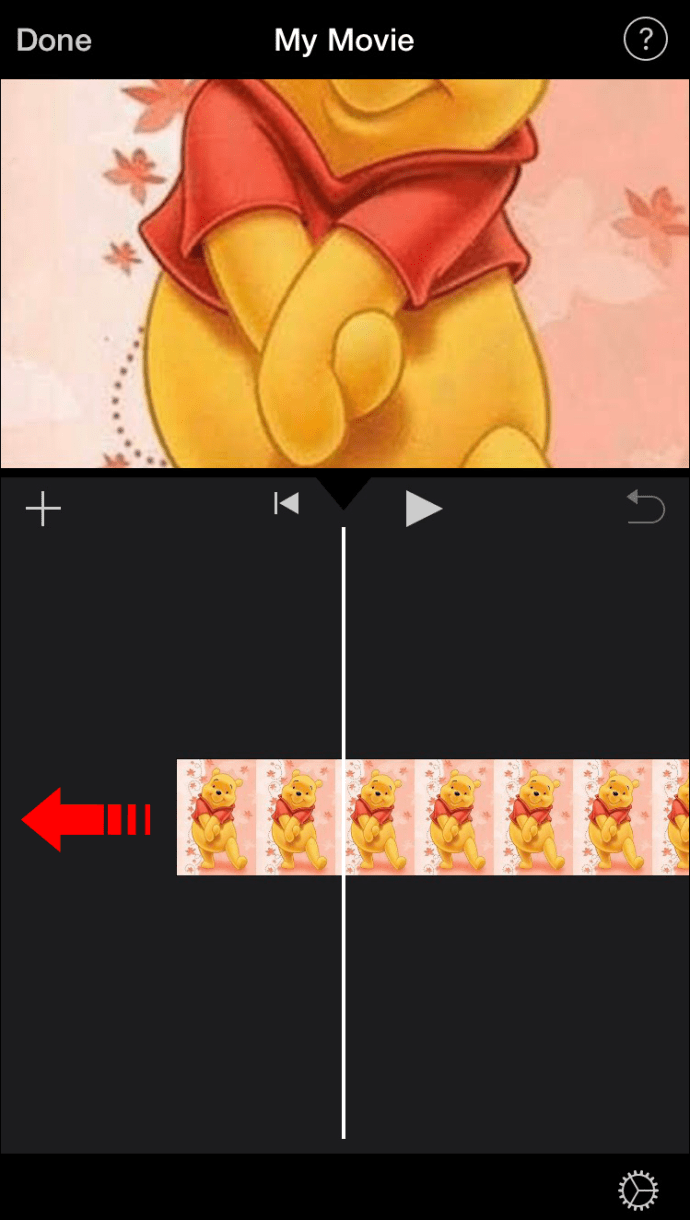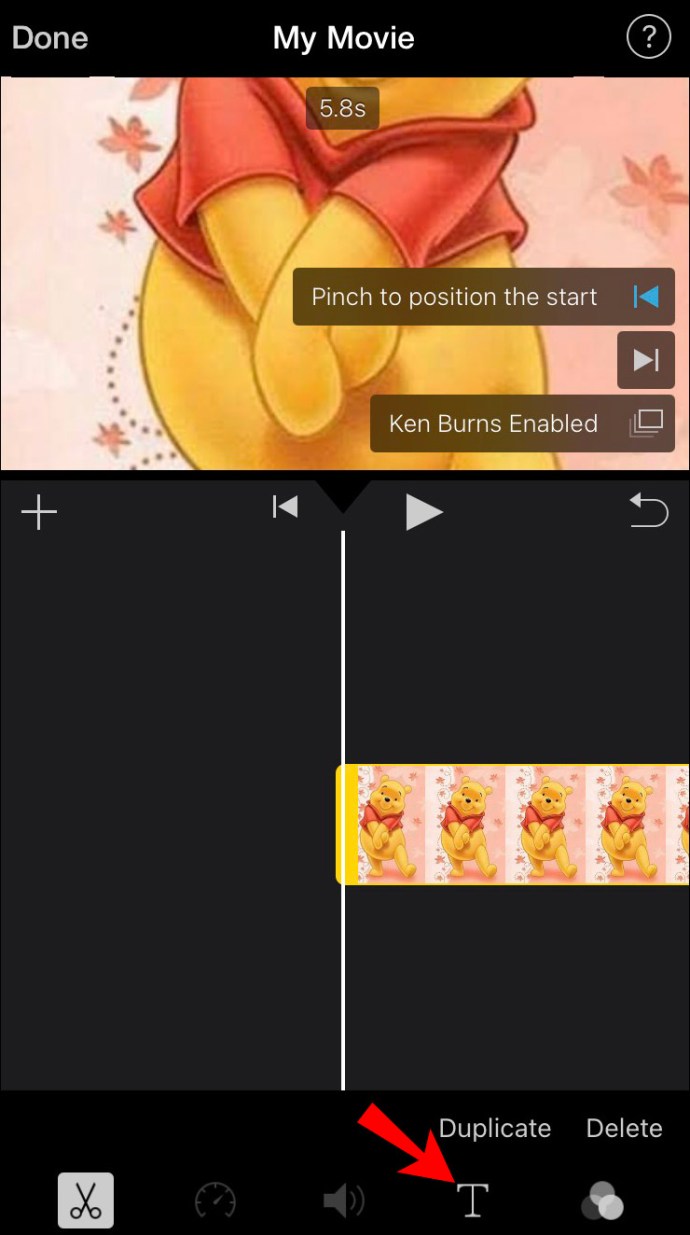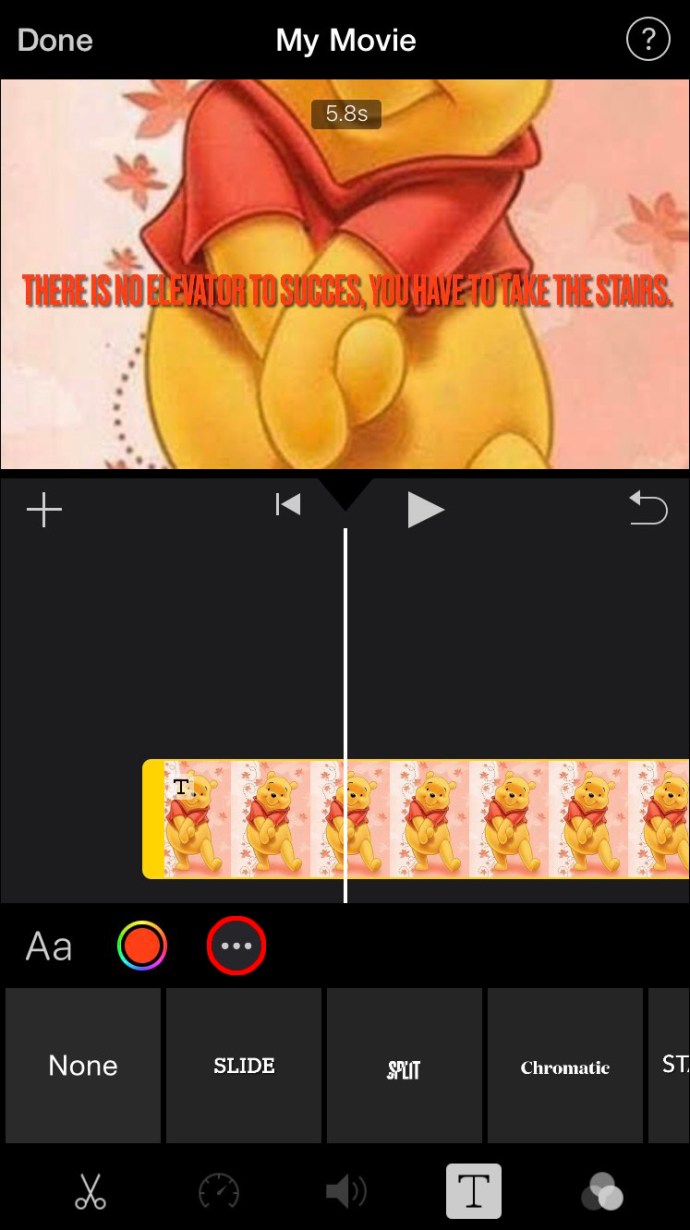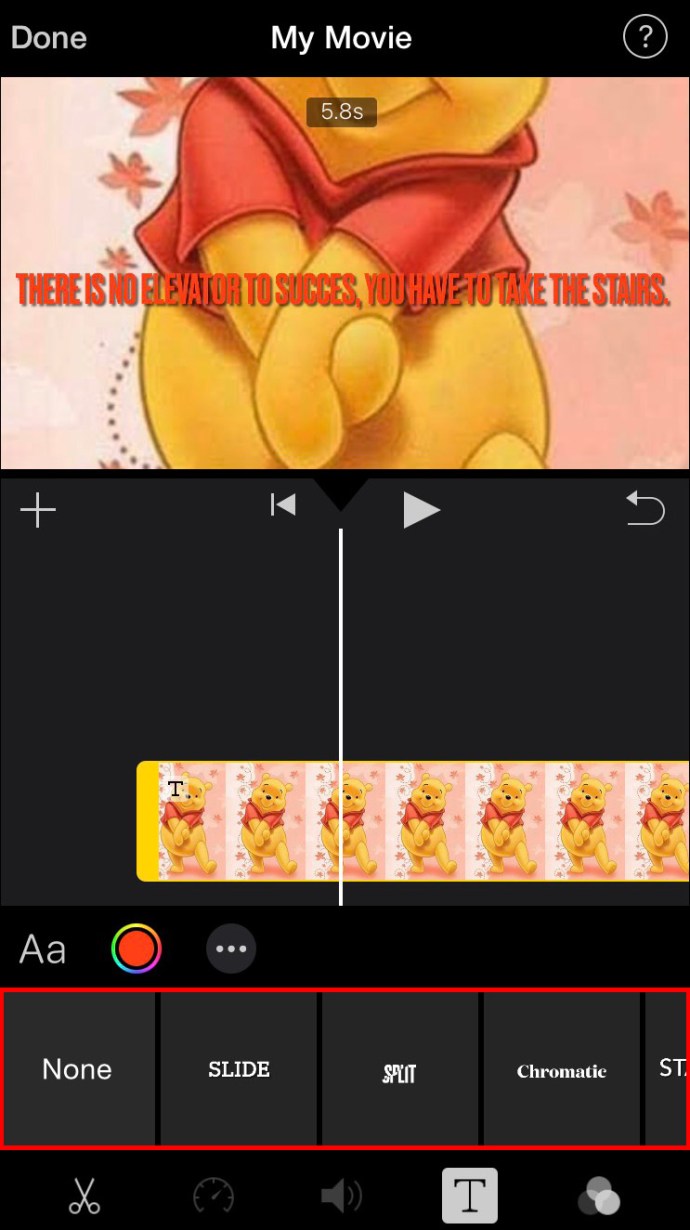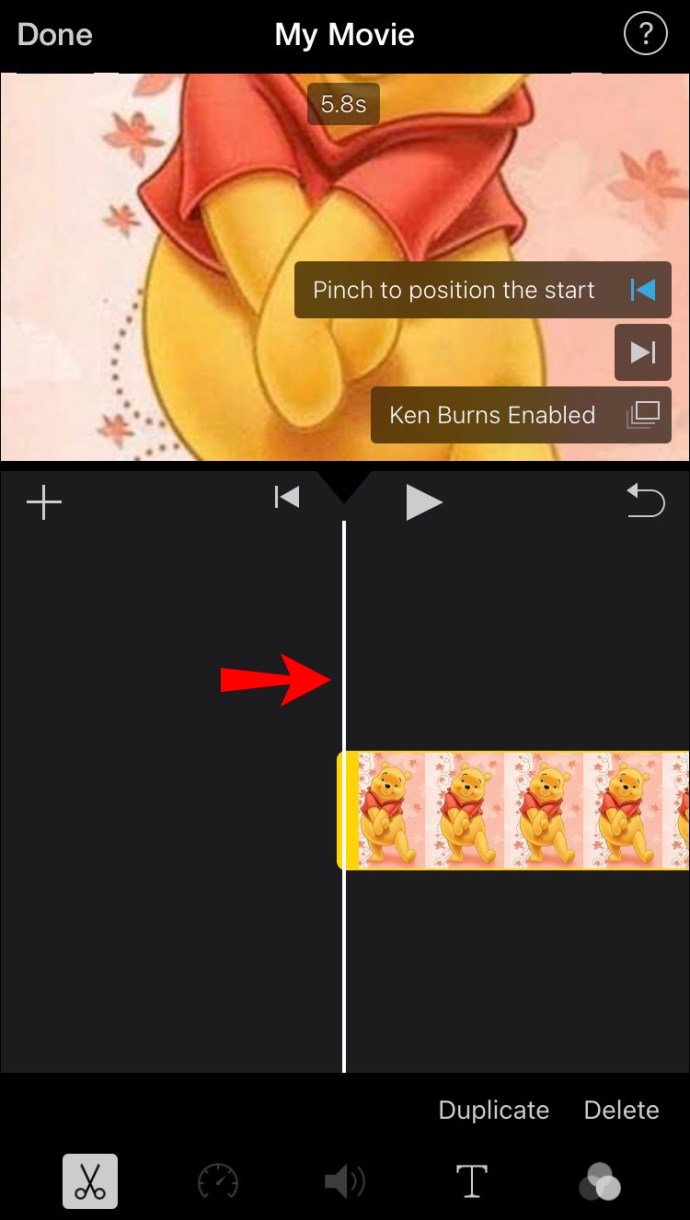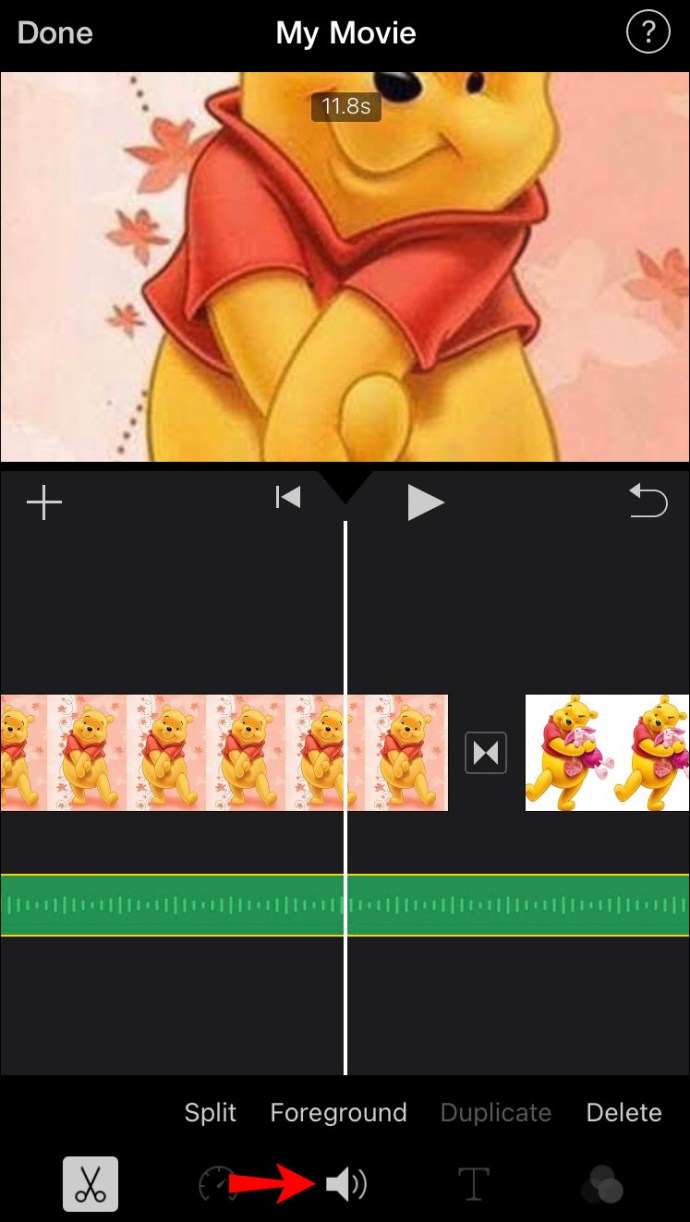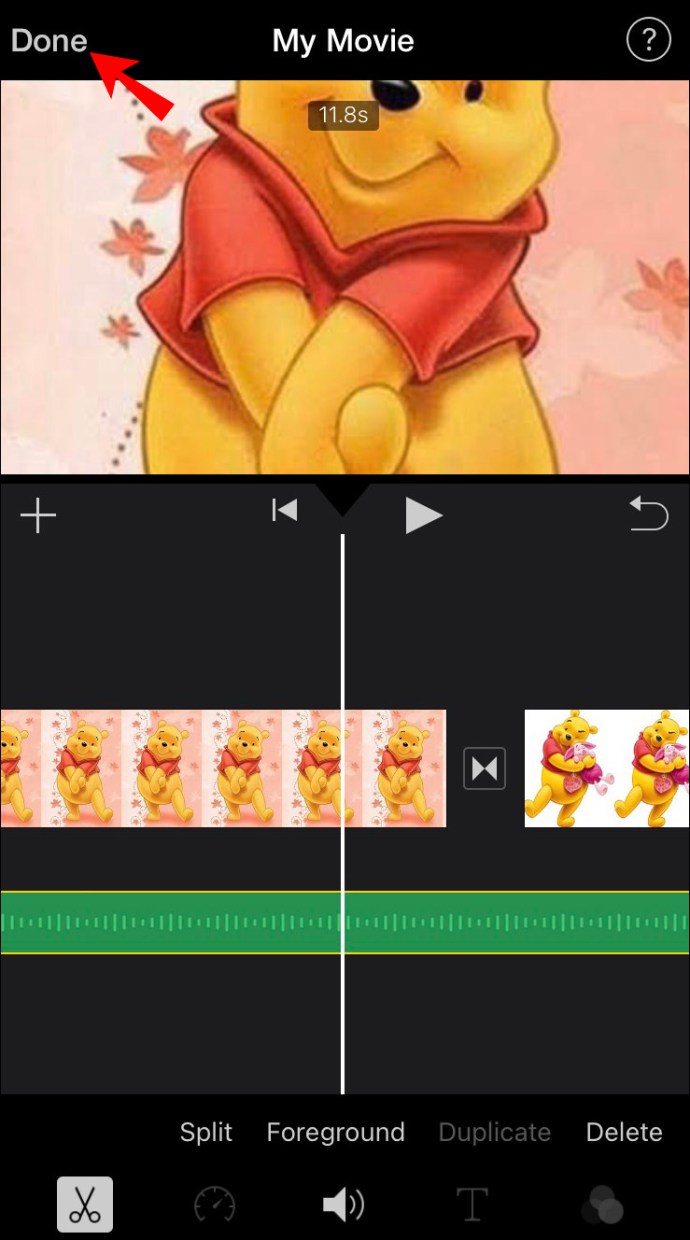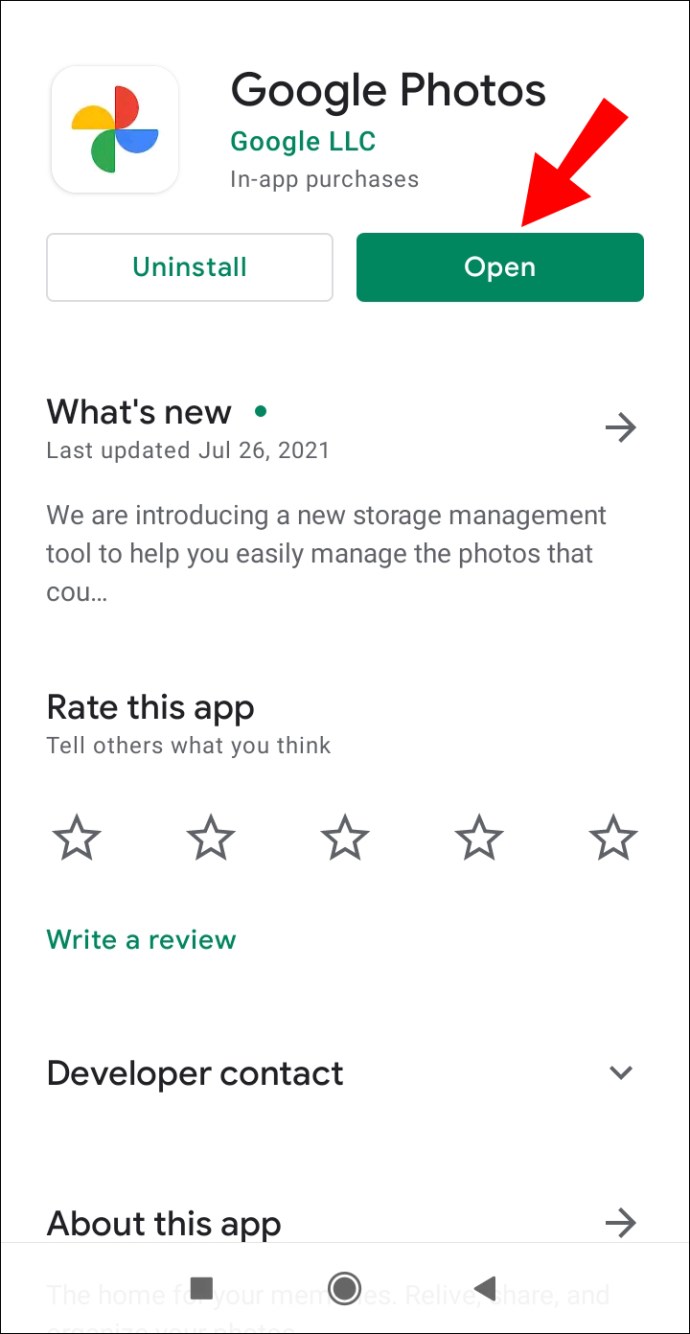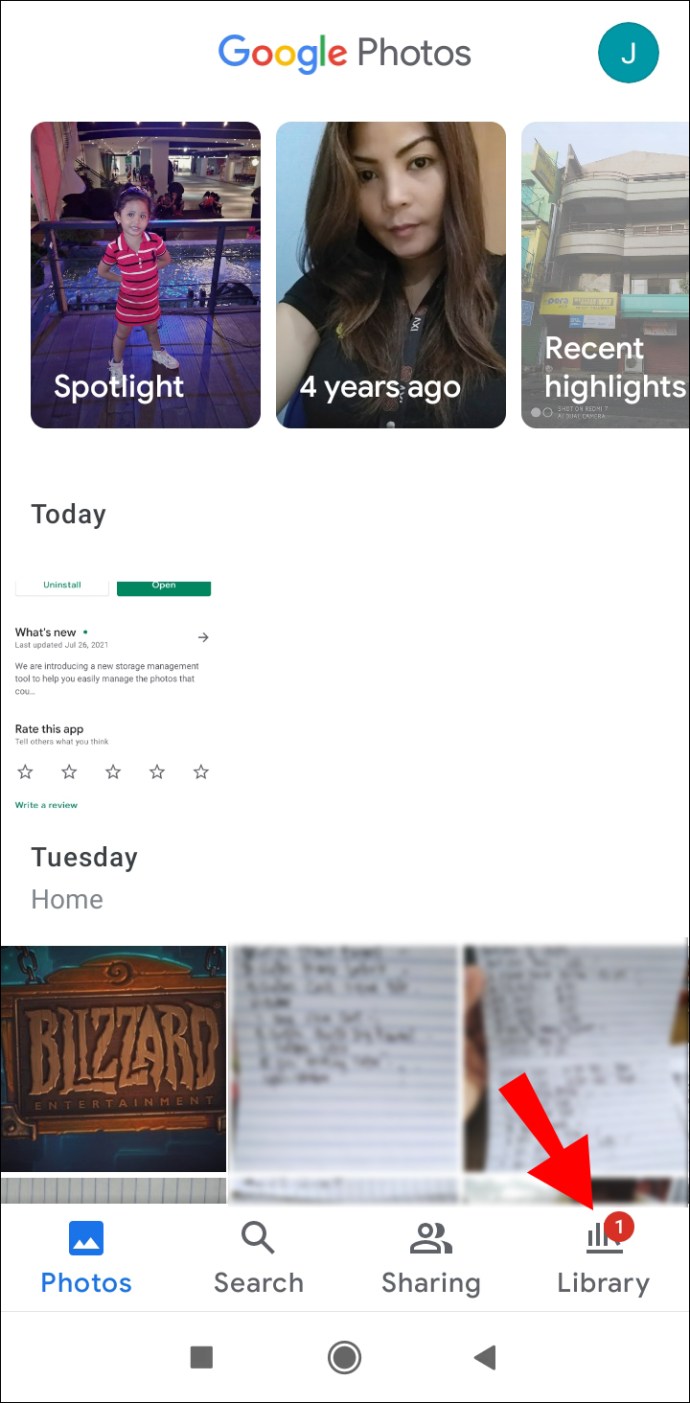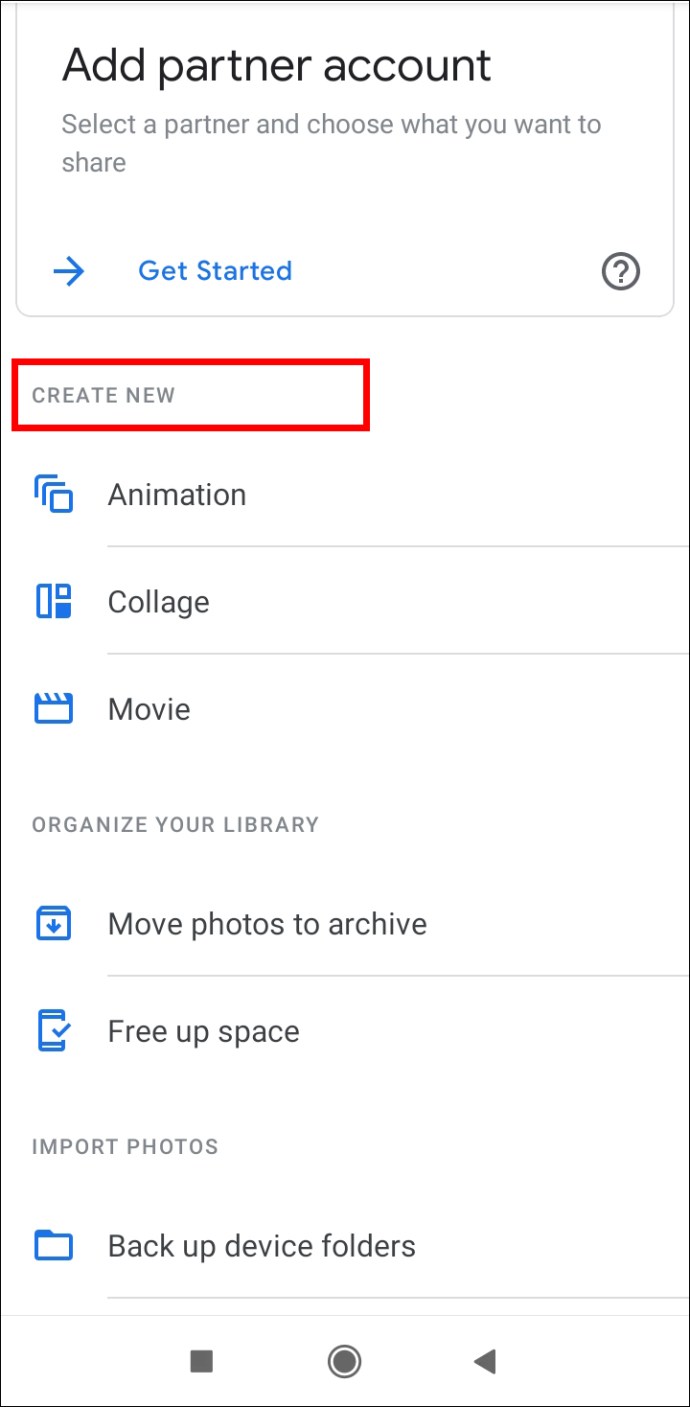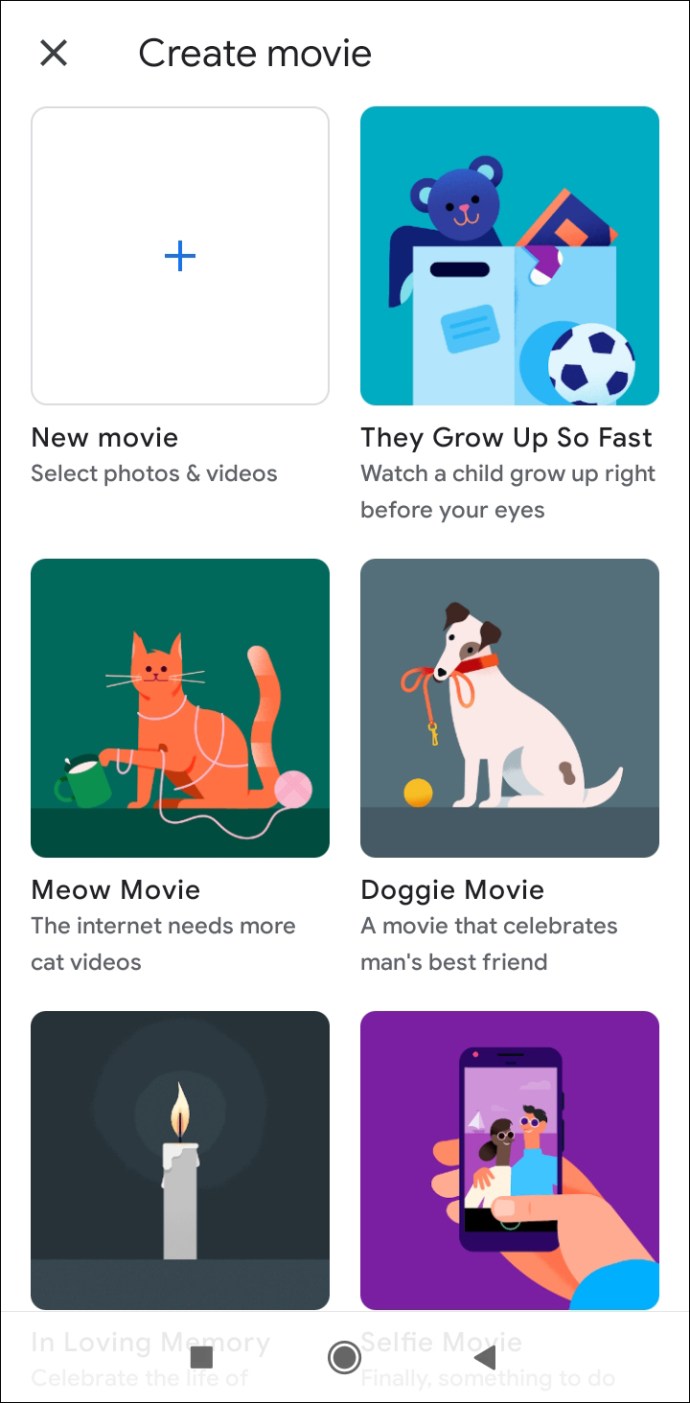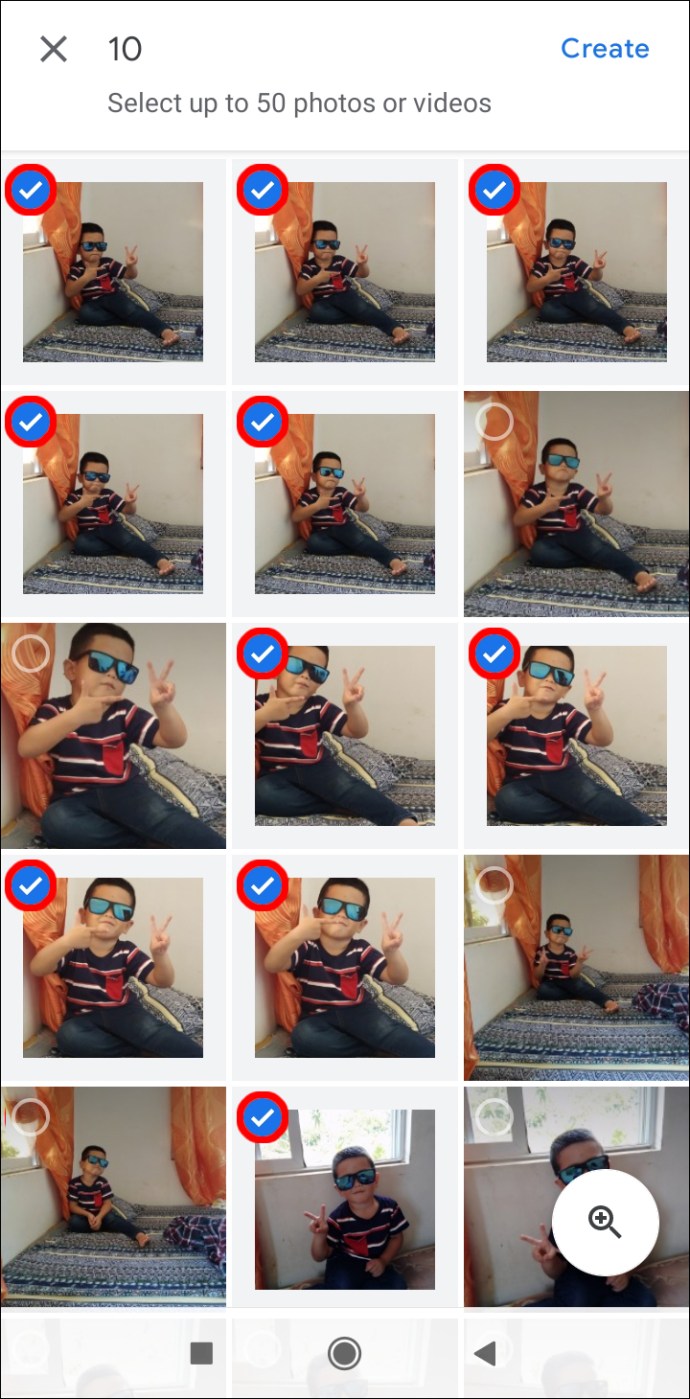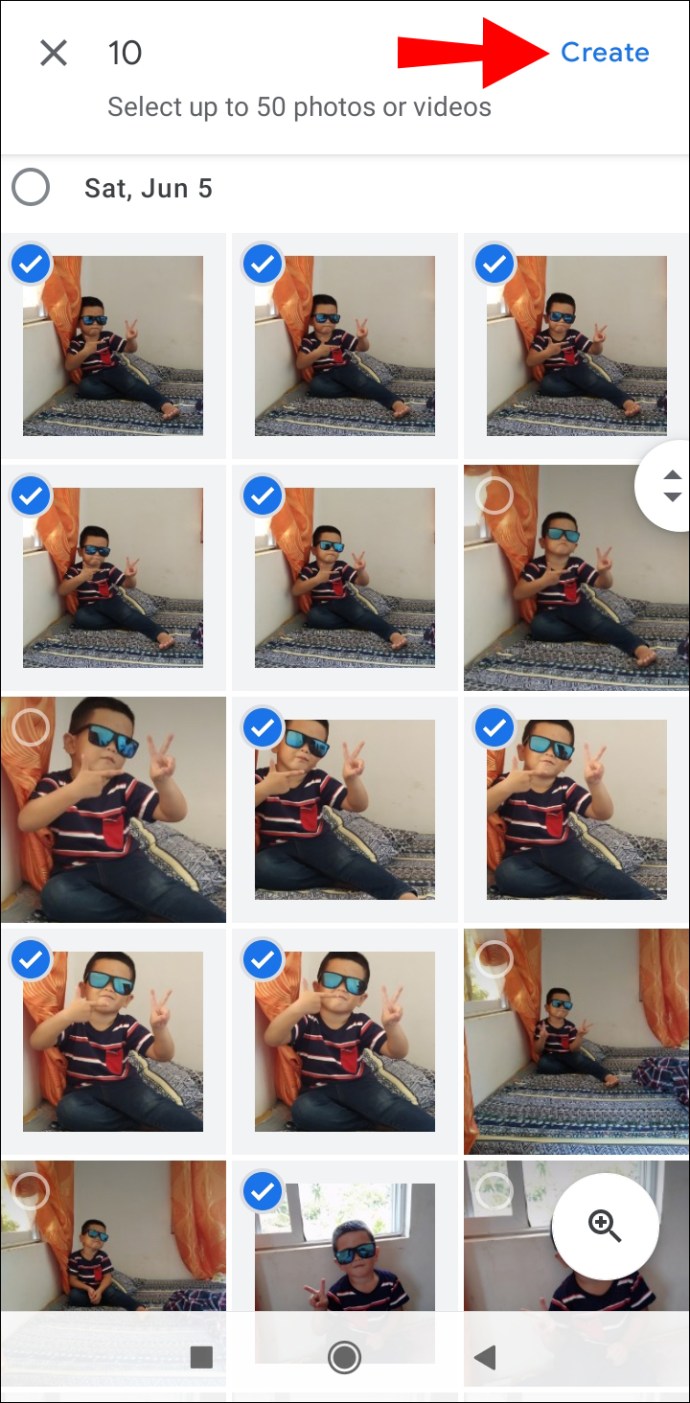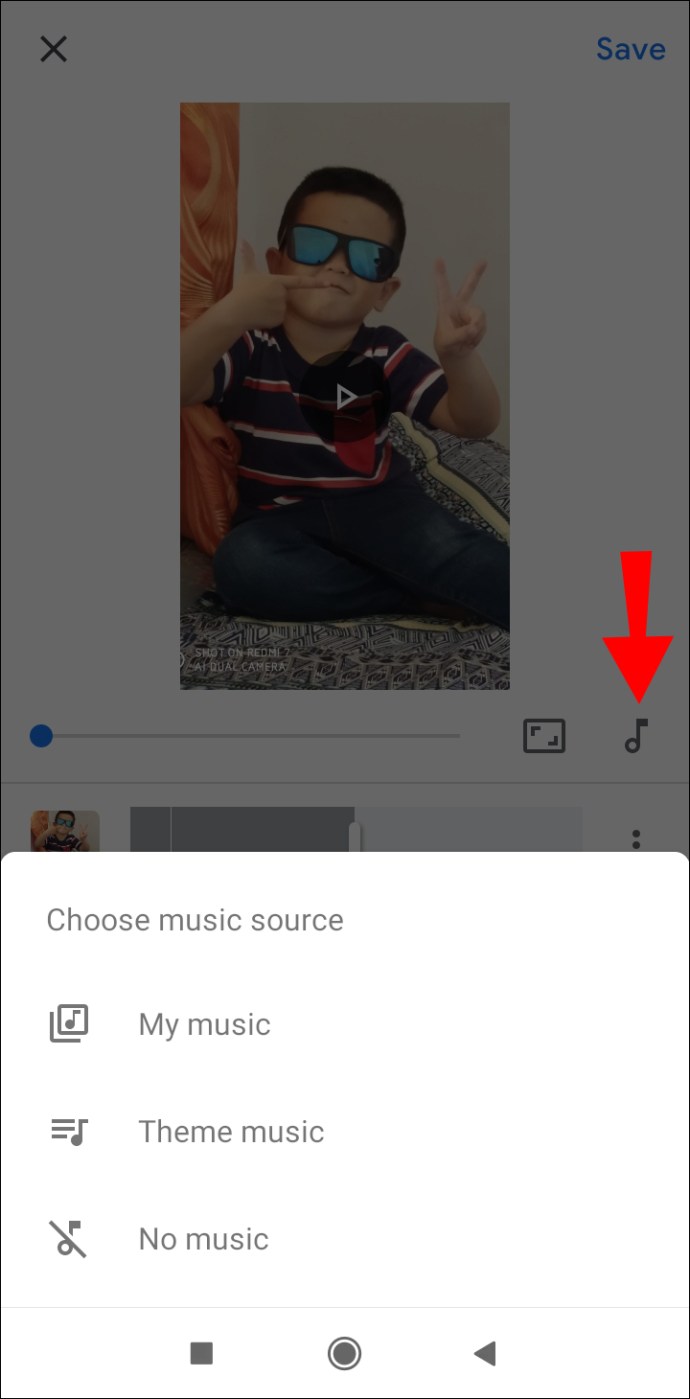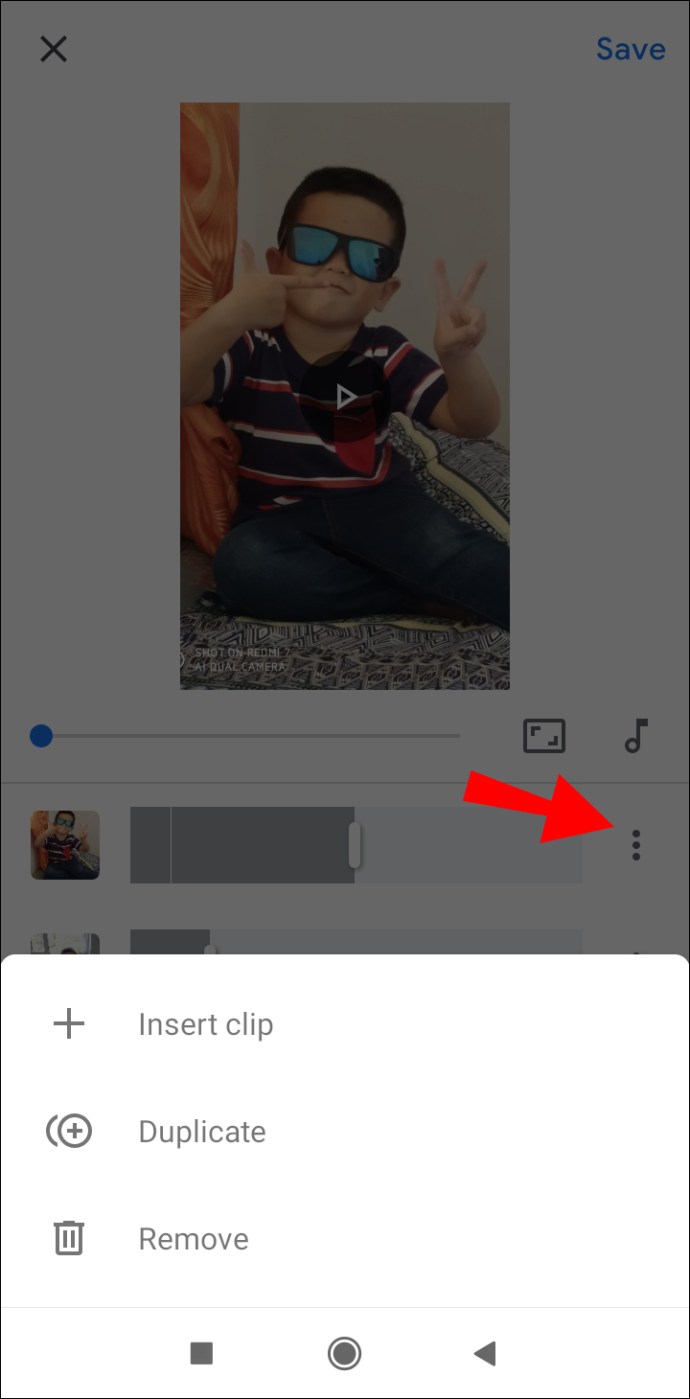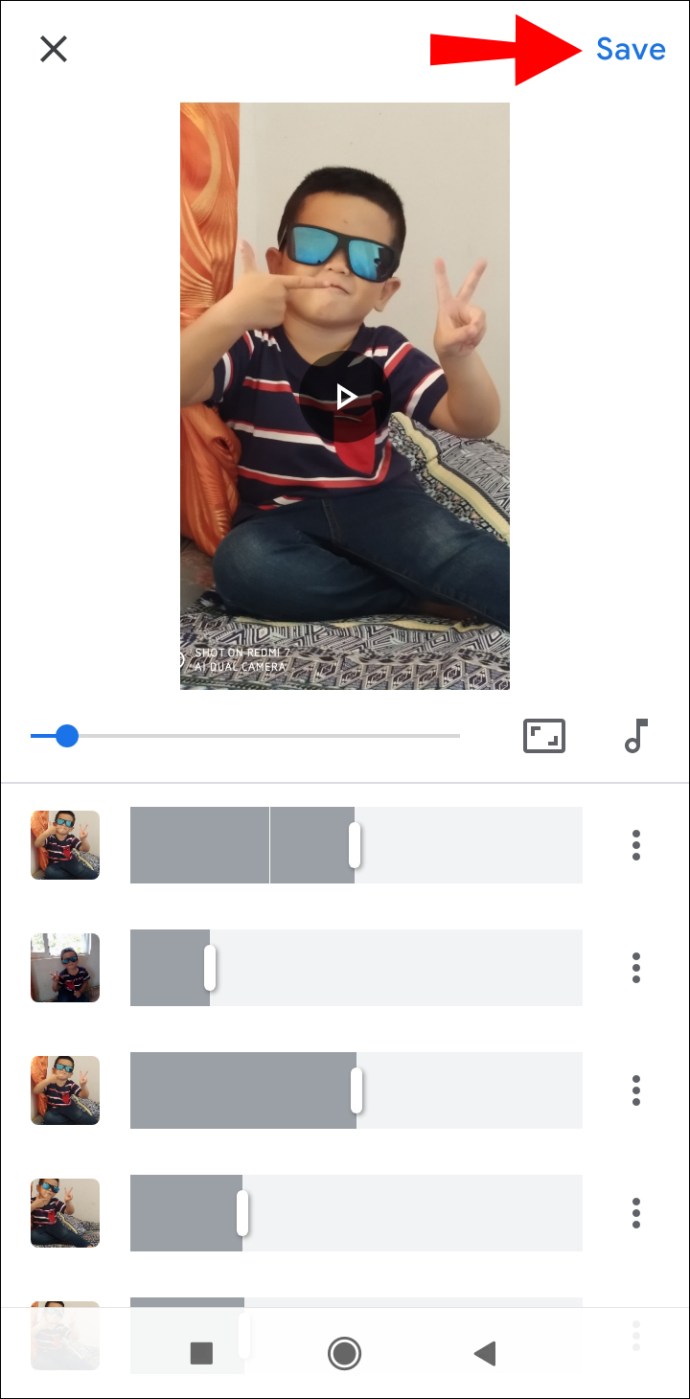Une manière créative de marquer un événement - un mariage, un bal ou des vacances - est d'utiliser un montage vidéo. Plus précisément, un montage vidéo réalisé à partir de certaines de vos photos préférées d'un événement particulier peut être un souvenir mémorable.
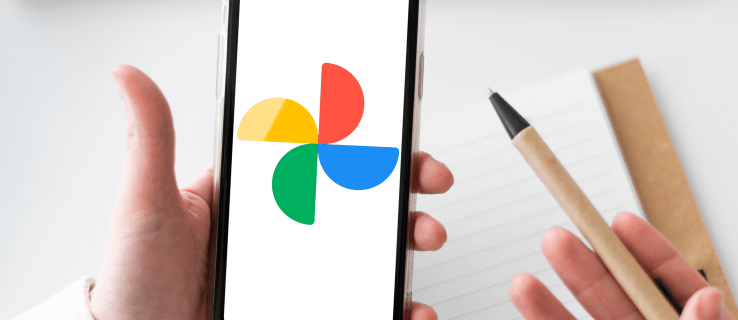
Non seulement faire un montage vidéo est amusant, mais cela peut aussi être relativement facile. De plus, il y a tellement d'applications et de programmes parmi lesquels choisir qui peuvent vous aider dans ce projet. Dans ce guide, nous allons vous montrer comment réaliser un montage vidéo à partir de vos photographies numériques sur différents appareils. Nous passerons également en revue quelques conseils et applications utiles qui peuvent vous aider à réaliser le montage vidéo parfait.
Comment faire un montage vidéo à partir d'images
Certains pourraient penser qu'un montage vidéo n'est qu'un diaporama de photos qui sont, au mieux, organisées dans une séquence sélectionnée. Au contraire, un montage vidéo peut également contenir de nombreux effets créatifs, des transitions, de la musique et même des effets 3D. De plus, vous n'avez pas besoin d'avoir Adobe Photoshop ou des compétences en montage vidéo pour faire un excellent montage vidéo. Il existe des centaines de programmes, certains gratuits, qui vous donneront tous les outils dont vous avez besoin pour créer un montage vidéo qui donnera vie à vos images.
Le programme de montage vidéo que vous finirez par choisir dépend en fin de compte de votre appareil. Chaque appareil dispose d'une sorte de programme de montage photo et vidéo préinstallé, mais vous pouvez également installer une application spécialisée pour réaliser votre montage vidéo.
Comment faire un montage vidéo sur un Mac
Pour les possesseurs de Mac, nous utiliserons le programme Photos pour réaliser un montage vidéo à partir de photos numériques. Après avoir localisé ce programme intégré, voici ce que vous devez faire ensuite :
- Ouvrez le programme Photos sur votre Mac.
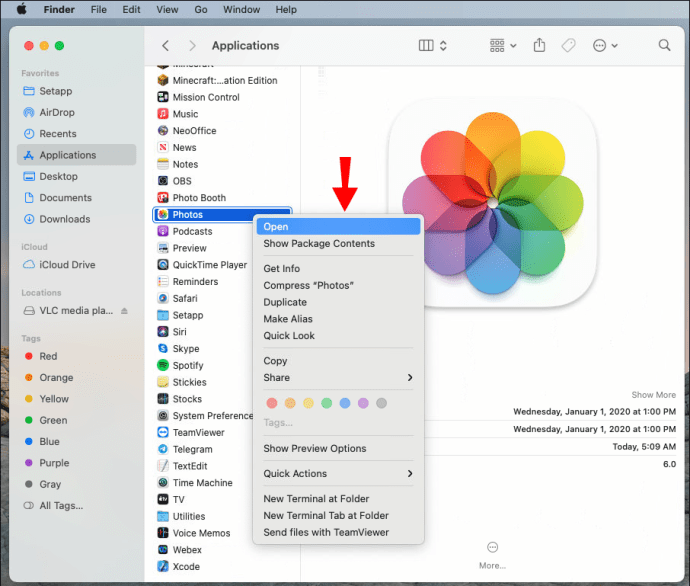
- Allez dans "Bibliothèque" dans la barre latérale gauche, maintenez le bouton "Commander" enfoncé et choisissez les photos pour votre montage vidéo.
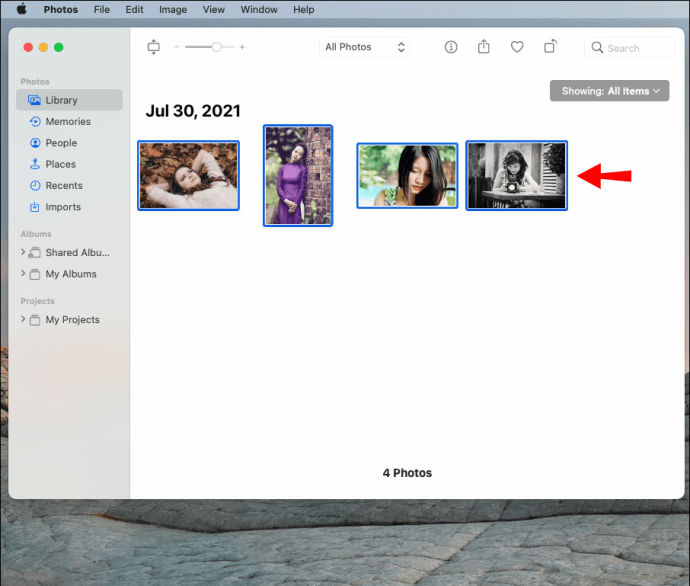
- Sélectionnez "Fichier" dans la barre de commandes, "Créer", "Diaporama, puis "Photos".
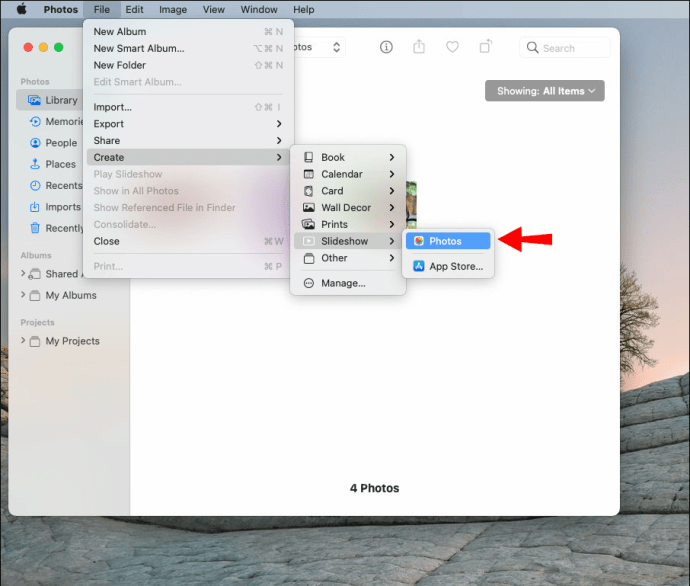
- Choisissez « Nouveau diaporama » dans le menu contextuel.
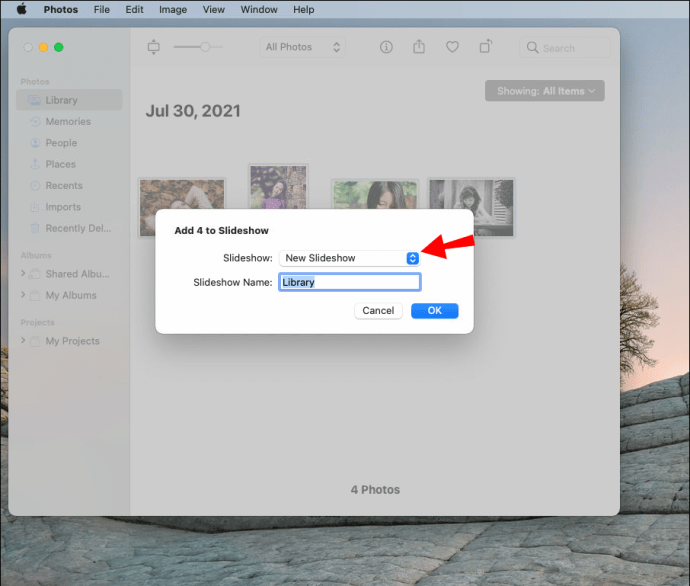
- Nom de votre montage vidéo et sélectionnez « OK ».
Votre montage sera automatiquement créé. Une fois que toutes les photos ont été téléchargées dans le programme Photos, il est temps de modifier le montage vidéo.
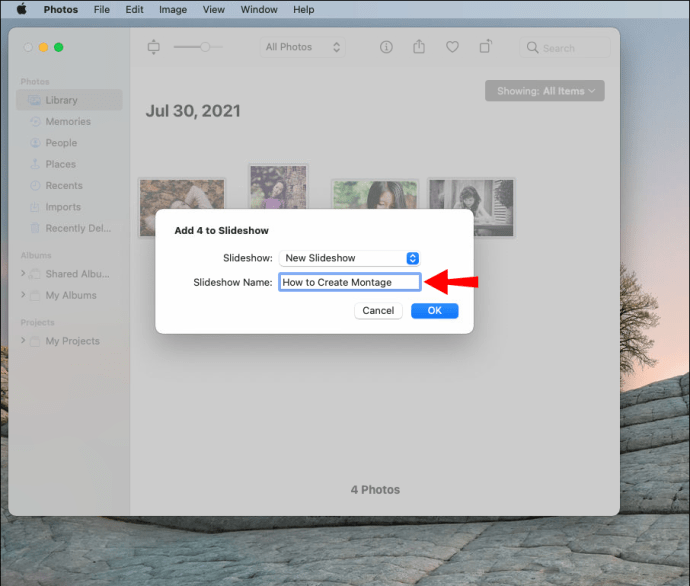
- Pour réorganiser la séquence des photos, cliquez sur chaque photo en bas et faites-la glisser vers la gauche ou la droite.
- Pour choisir un thème, choisissez le bouton "Thèmes" sur le côté droit.
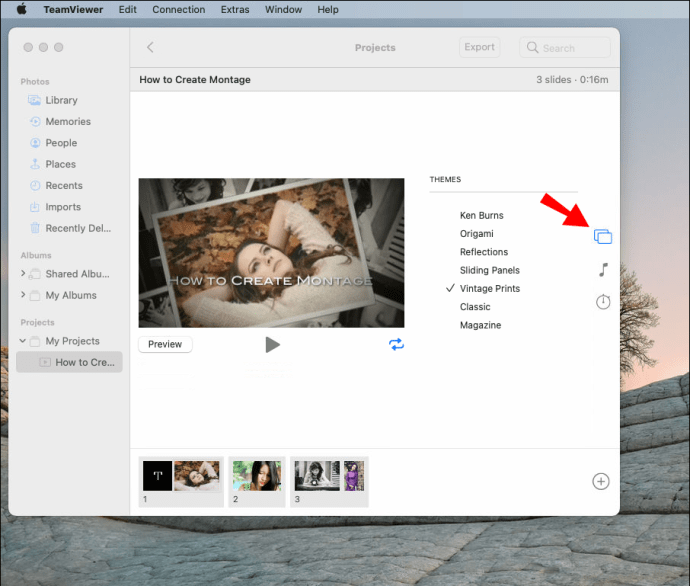
- Pour ajouter une chanson, cliquez sur l'icône de note de musique et téléchargez une chanson depuis votre bibliothèque musicale.
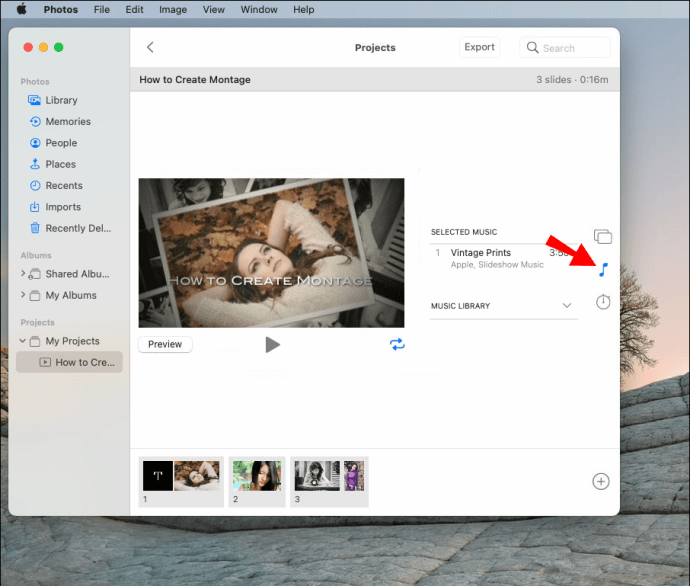
- Pour décider de la durée d'affichage de chaque image, cliquez sur le bouton « Durée » de la barre d'outils.
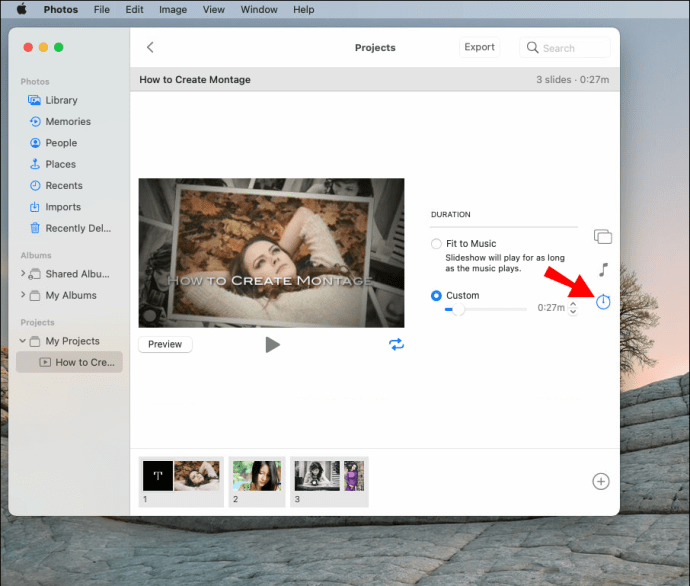
- Cliquez sur « Exporter » pour enregistrer votre montage vidéo.
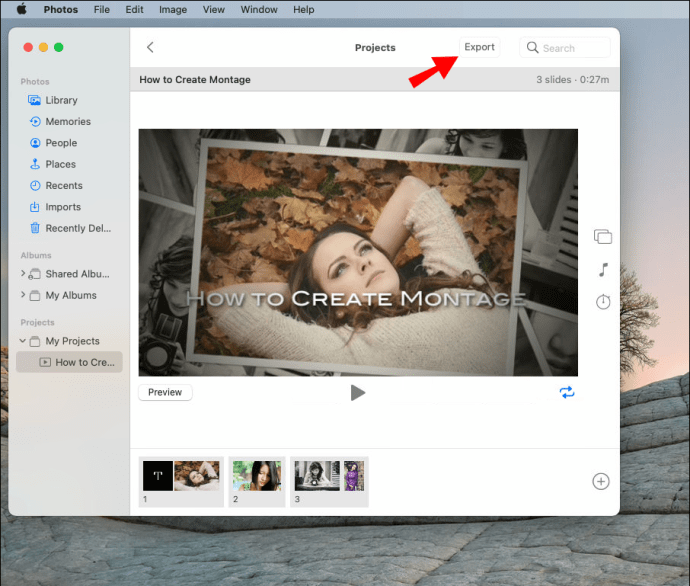
Comment faire un montage vidéo à partir de photos sous Windows
Pour créer un montage vidéo sous Windows, nous utiliserons l'application de montage vidéo gratuite Movavi. Après avoir installé le programme sur votre Windows, procédez comme suit :
- Ouvrez Movavi sur votre ordinateur Windows.
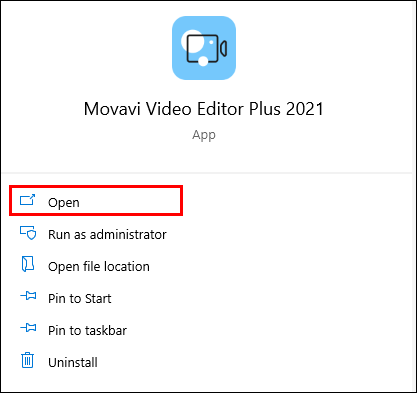
- Cliquez sur "Ajouter des fichiers" sous "Importer".
Remarque : pour rendre ce processus plus simple et plus rapide, créez un dossier séparé avec toutes les images que vous souhaitez utiliser pour le montage vidéo. Lorsqu'il est temps de les télécharger, cliquez simplement sur l'ensemble du dossier.
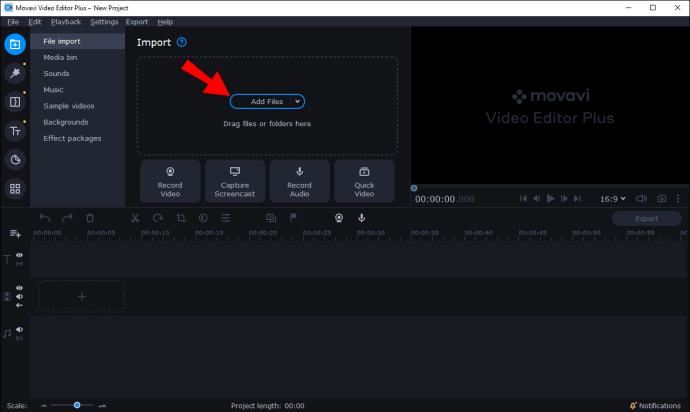
- Pour réorganiser la séquence des photos, cliquez sur chaque photo et faites-la glisser de chaque côté de la séquence.
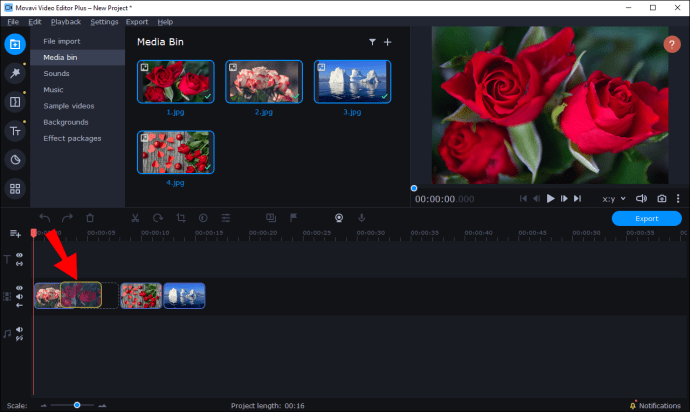
- Pour ajouter des transitions entre chaque photo, cliquez sur l'icône « Transitions » dans la barre latérale gauche.
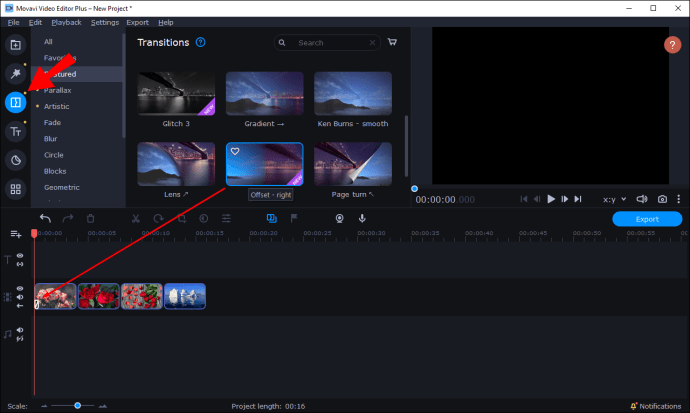
- Cliquez sur l'icône « Filtres » dans la barre latérale gauche pour ajouter un filtre à chaque photo.
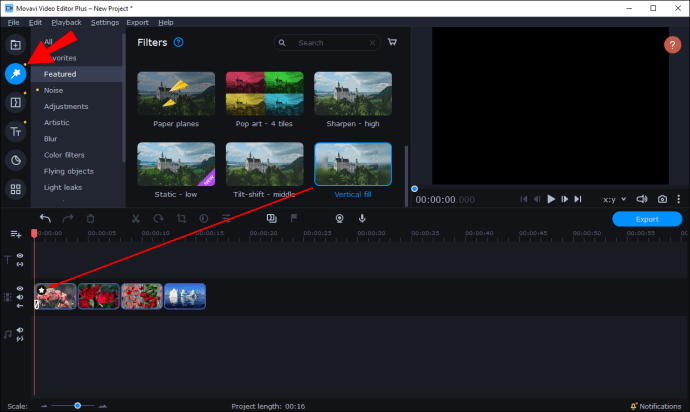
- Incorporez du texte et des légendes en cliquant sur l'icône « T ».
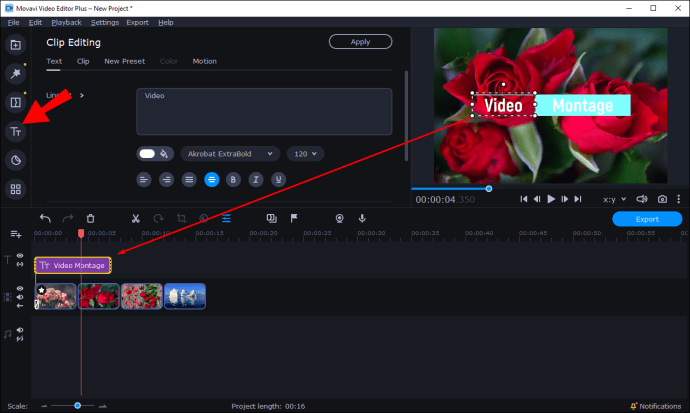
Il existe diverses autres fonctionnalités que vous pouvez utiliser pour rendre votre montage vidéo encore meilleur. Avec Movavi Editor Plus, par exemple, vous pouvez ajouter des effets spéciaux à chaque photo, créer des arrière-plans et même animer des images à l'aide d'effets 3D. Lorsque vous avez terminé, cliquez simplement sur le bouton "Exporter" dans le coin inférieur droit de l'écran.
Comment faire un montage vidéo sur un iPhone
Si vous souhaitez réaliser un montage vidéo sur votre iPhone, vous pouvez utiliser l'application préinstallée iMovie. Si vous n'avez pas l'application sur votre téléphone, vous pouvez la trouver dans l'App Store. Pour réaliser un montage vidéo avec iMovie, suivez les étapes ci-dessous :
- Ouvrez iMovie.
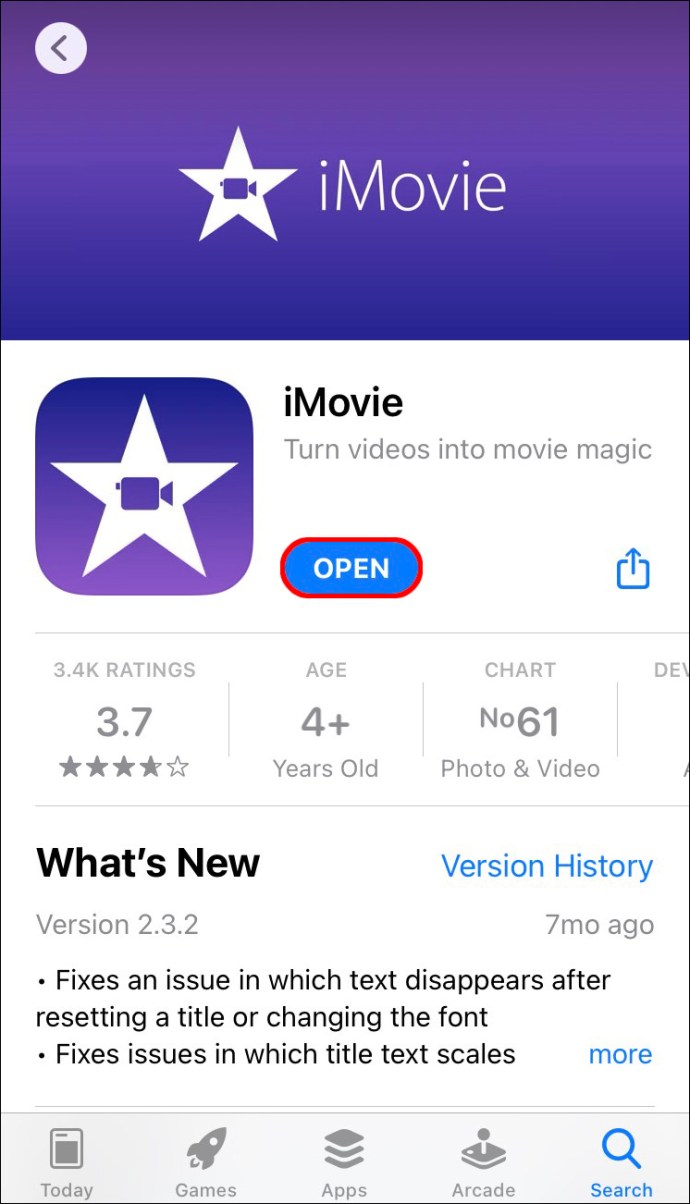
- Appuyez sur le "+" dans l'onglet "Projet".
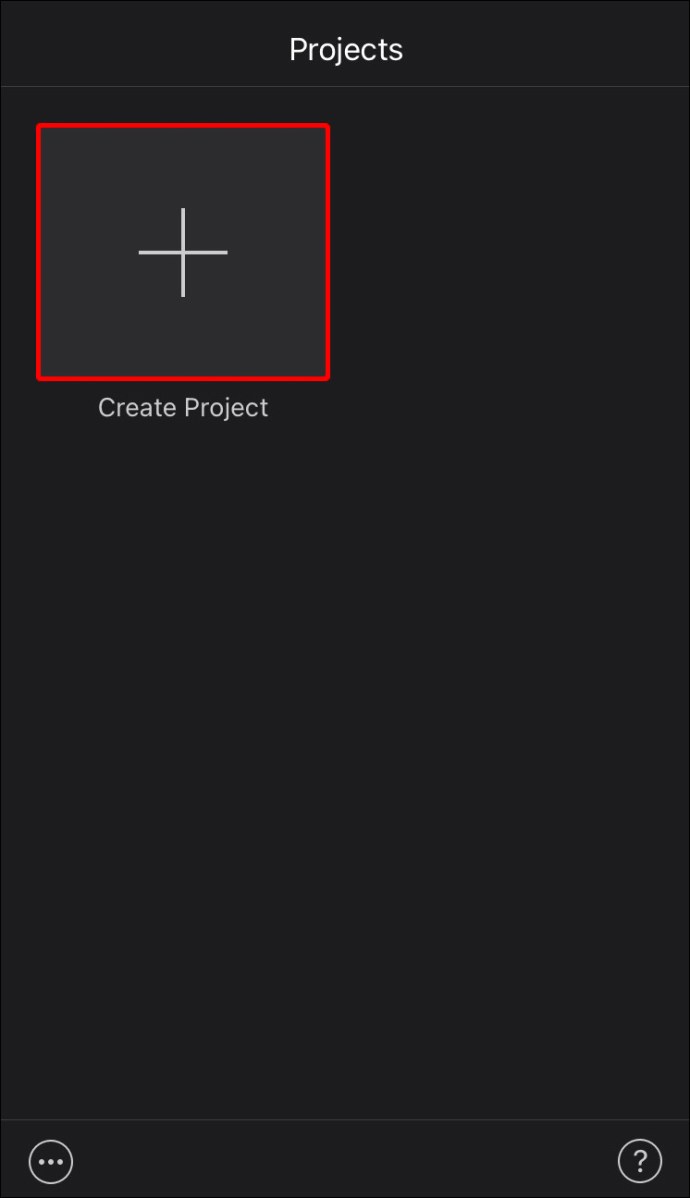
- Sélectionnez « Film ».
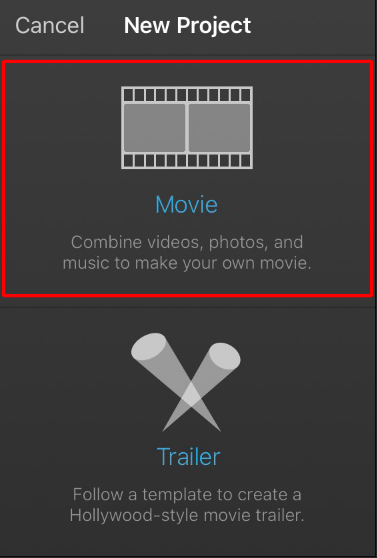
- Appuyez sur les photos que vous souhaitez utiliser pour votre montage vidéo.
- Sélectionnez « Créer ».
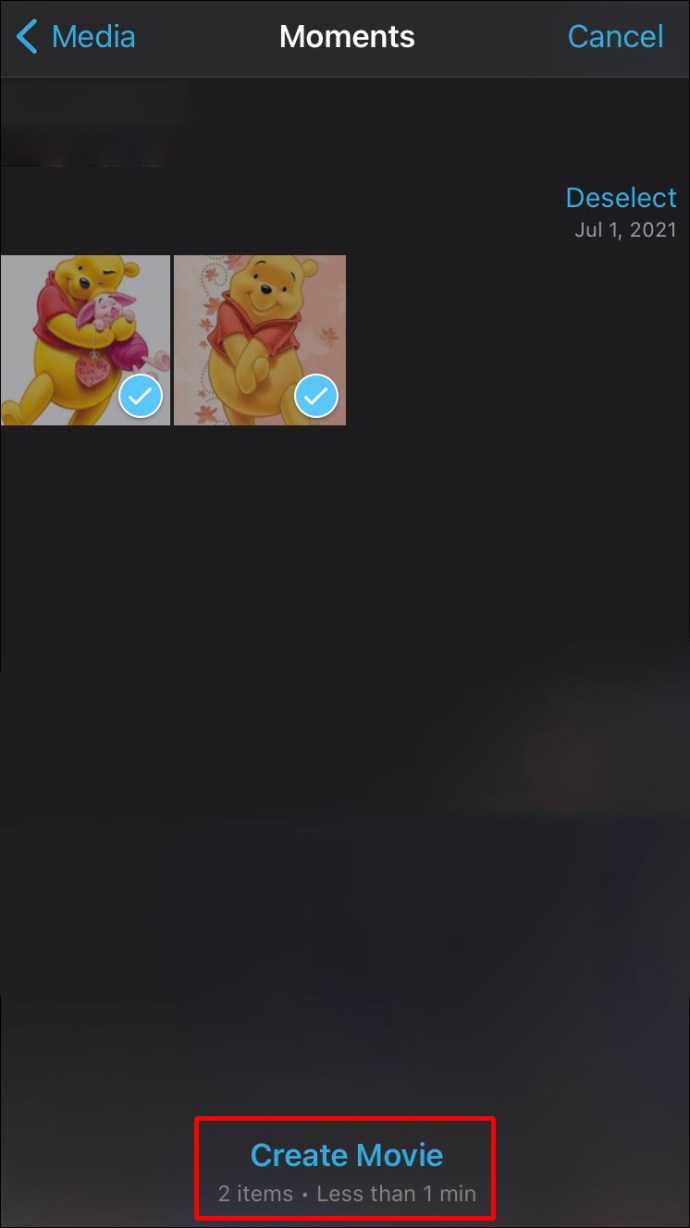
Il est maintenant temps d'éditer le montage vidéo. Voici ce que vous pouvez faire :
- Appuyez sur chaque photo et faites-la glisser vers la gauche ou la droite pour réorganiser la séquence.
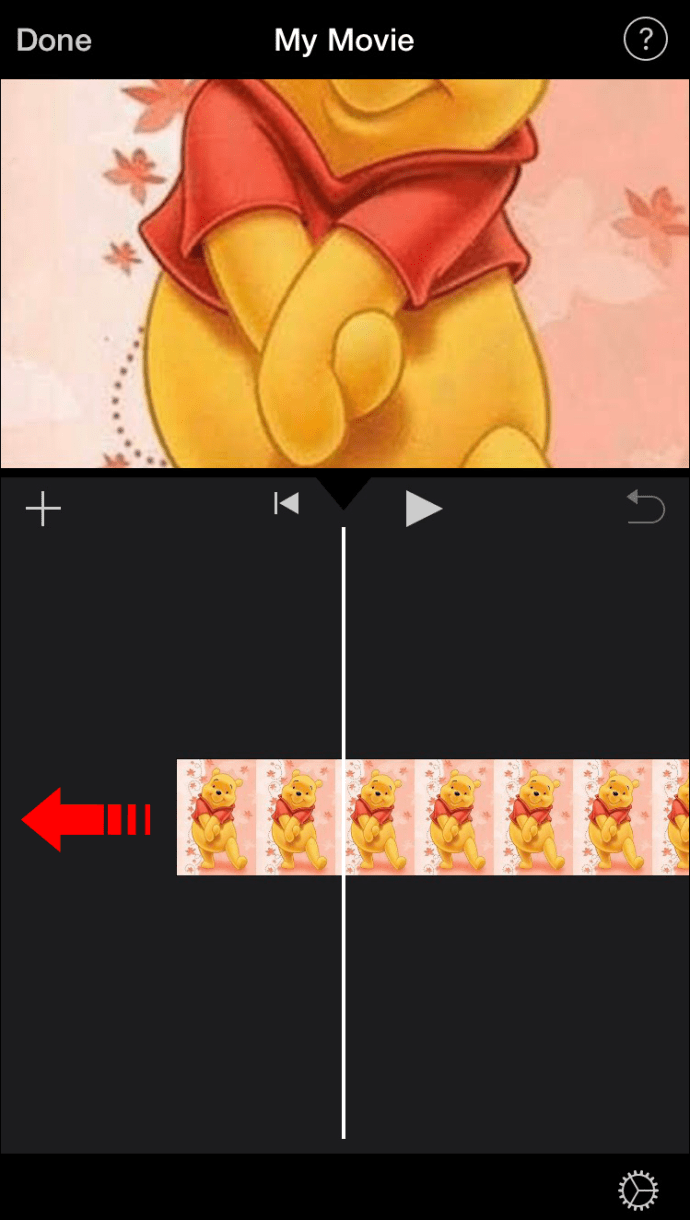
- Pour ajouter du texte à une image, appuyez sur l'icône « T » dans la barre d'outils inférieure.
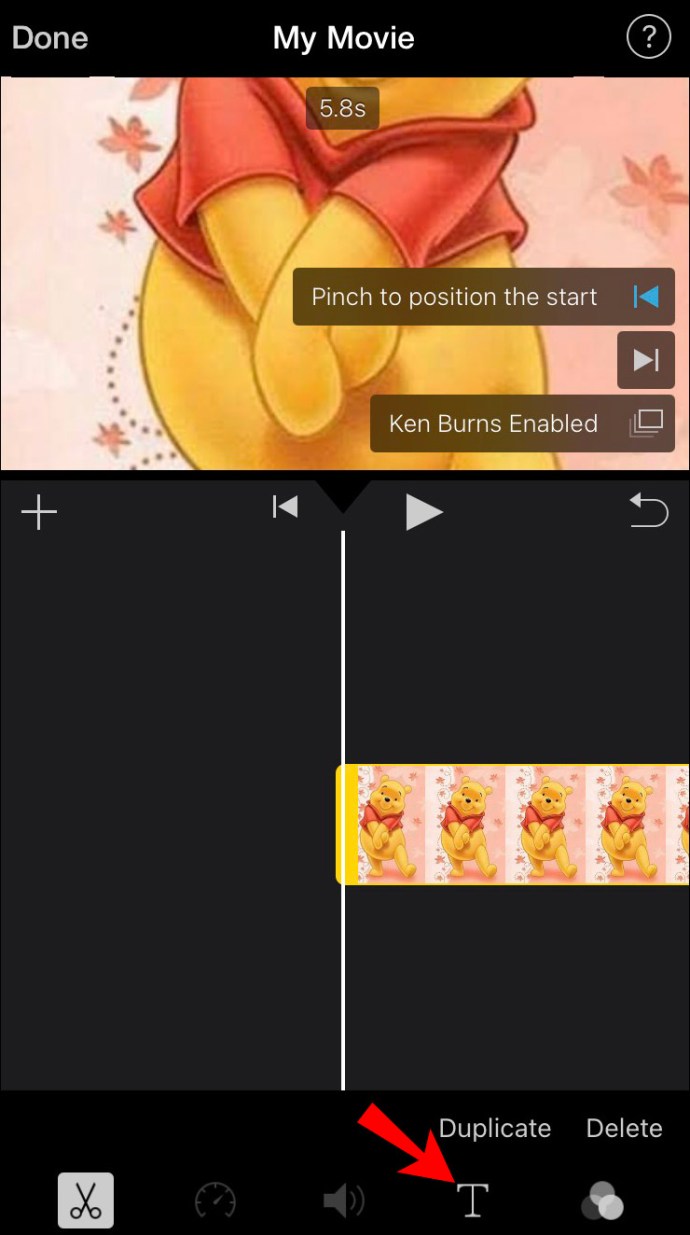
- Pour ajouter un filtre, appuyez sur les trois cercles à côté de l'icône « T ».
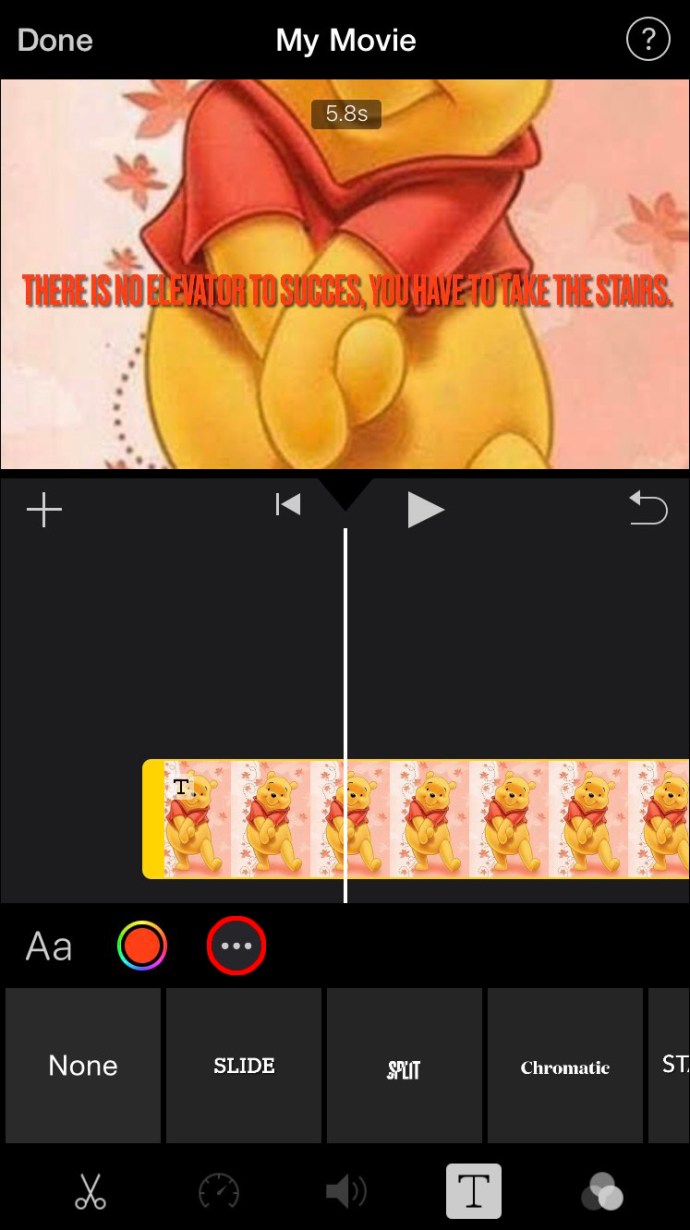
- Pour ajouter une transition, appuyez sur l'icône entre chaque image. Vous pouvez choisir entre aucun, thème, dissolution, côté, essuyage et fondu.
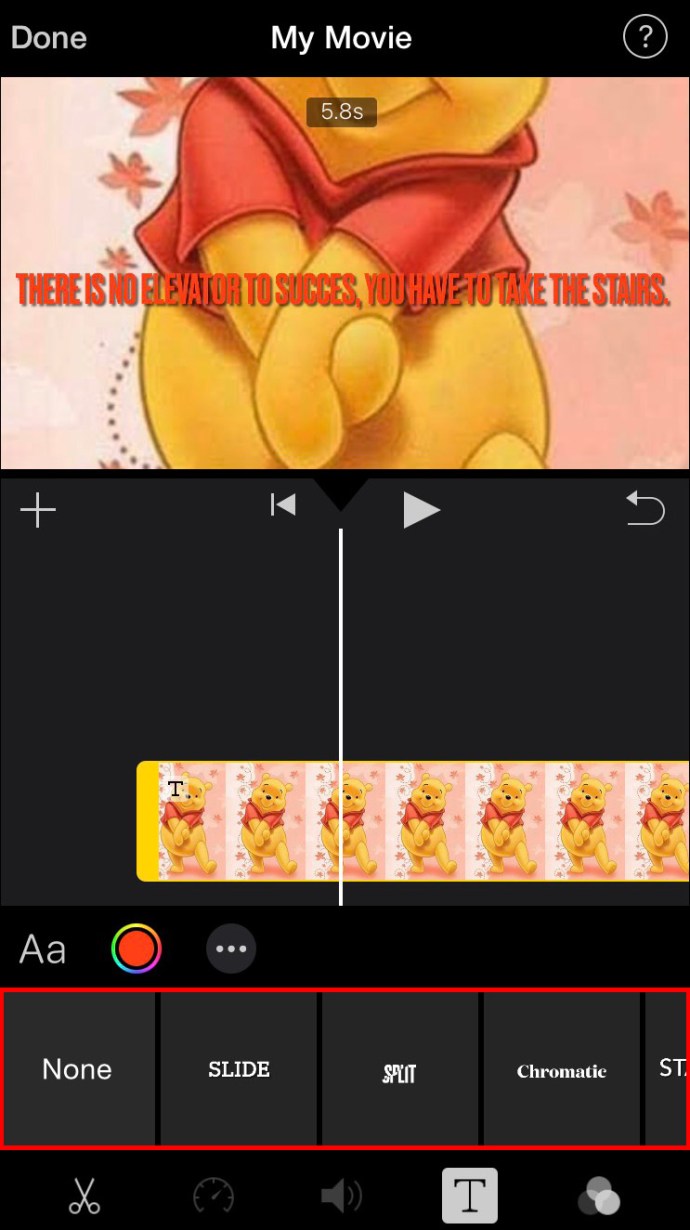
- Choisissez la longueur de la durée de l'image sur l'écran.
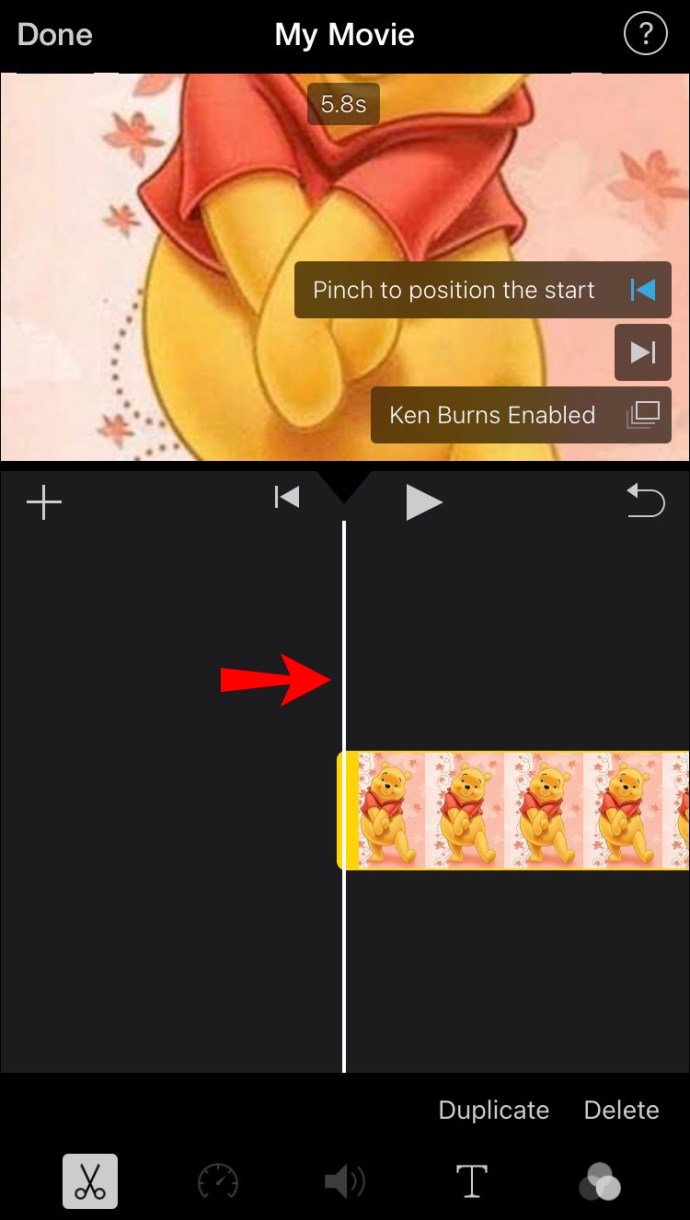
- Pour ajouter de la musique de fond, appuyez sur l'icône de note de musique dans la barre d'outils inférieure.
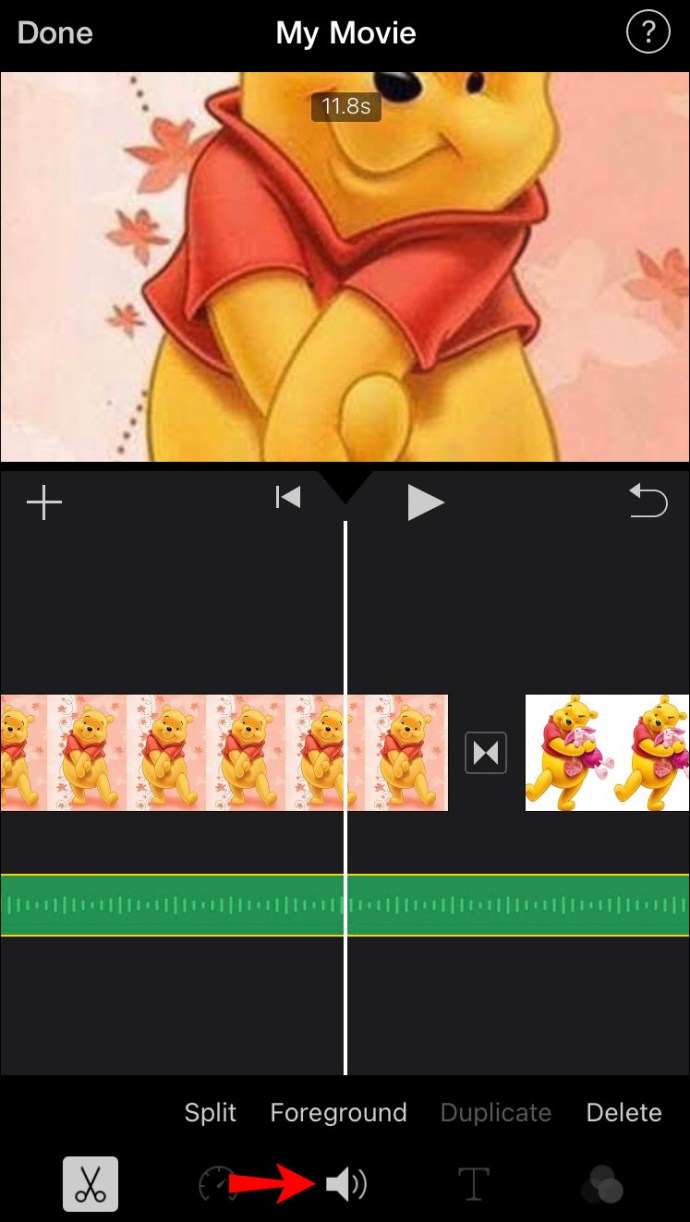
- Lorsque vous avez terminé, appuyez sur le bouton "Terminé".
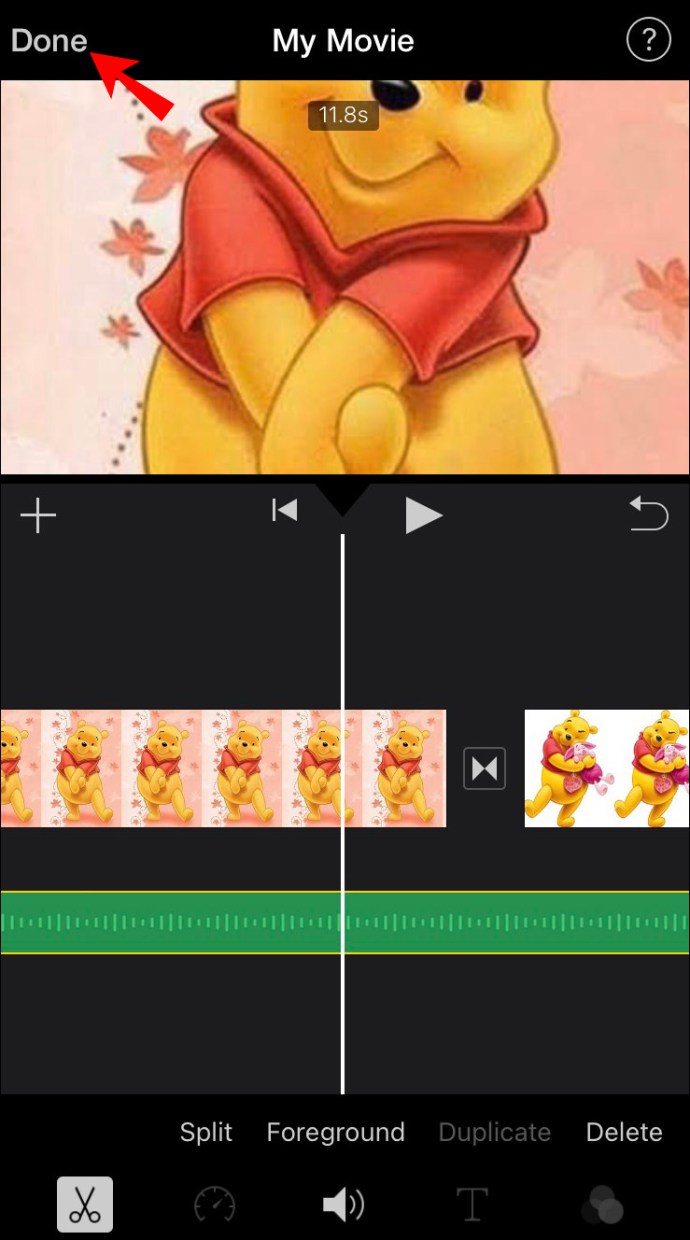
À partir de ce point, vous pouvez soit télécharger le montage vidéo sur votre téléphone, soit le partager sur les réseaux sociaux.
Comment faire un montage vidéo sur Android
Pour faire un montage vidéo sur Android, nous utiliserons Google Photos. La bonne nouvelle est que Google Photos devrait déjà être installé sur votre appareil. Voici les étapes pour réaliser un montage vidéo :
- Ouvrez Google Photos.
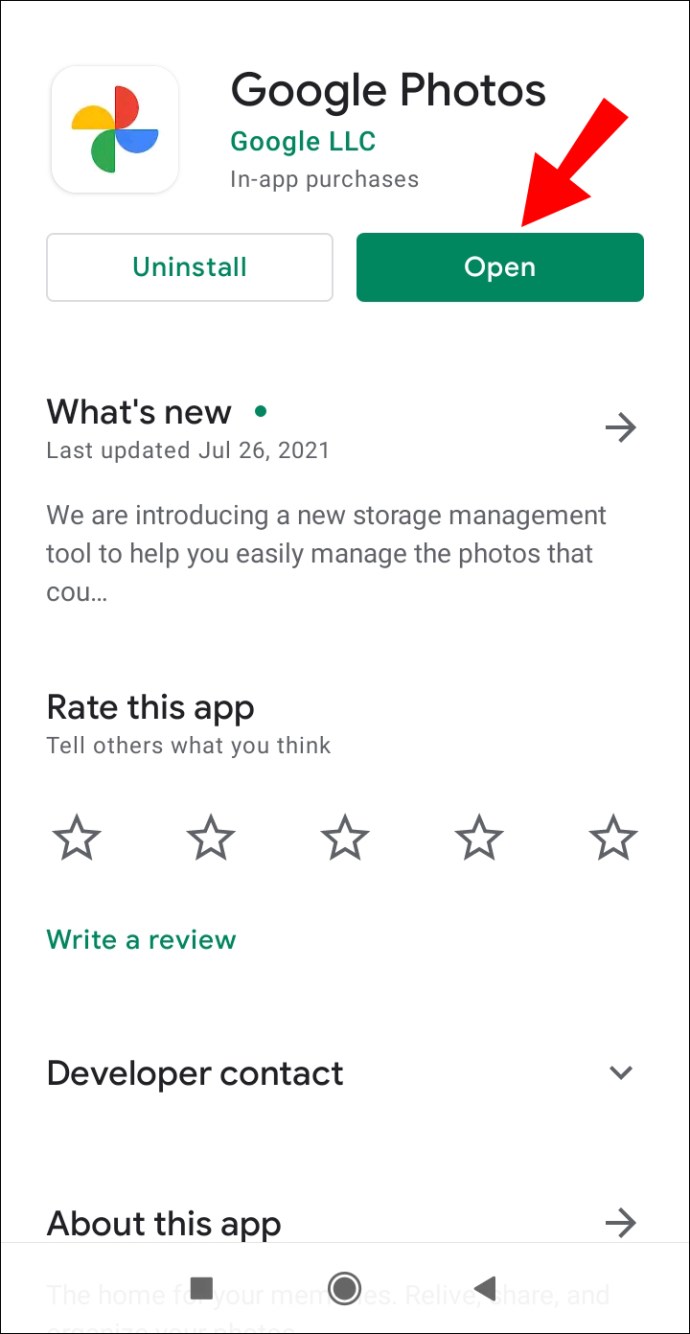
- Allez dans "Bibliothèque" dans le menu du bas.
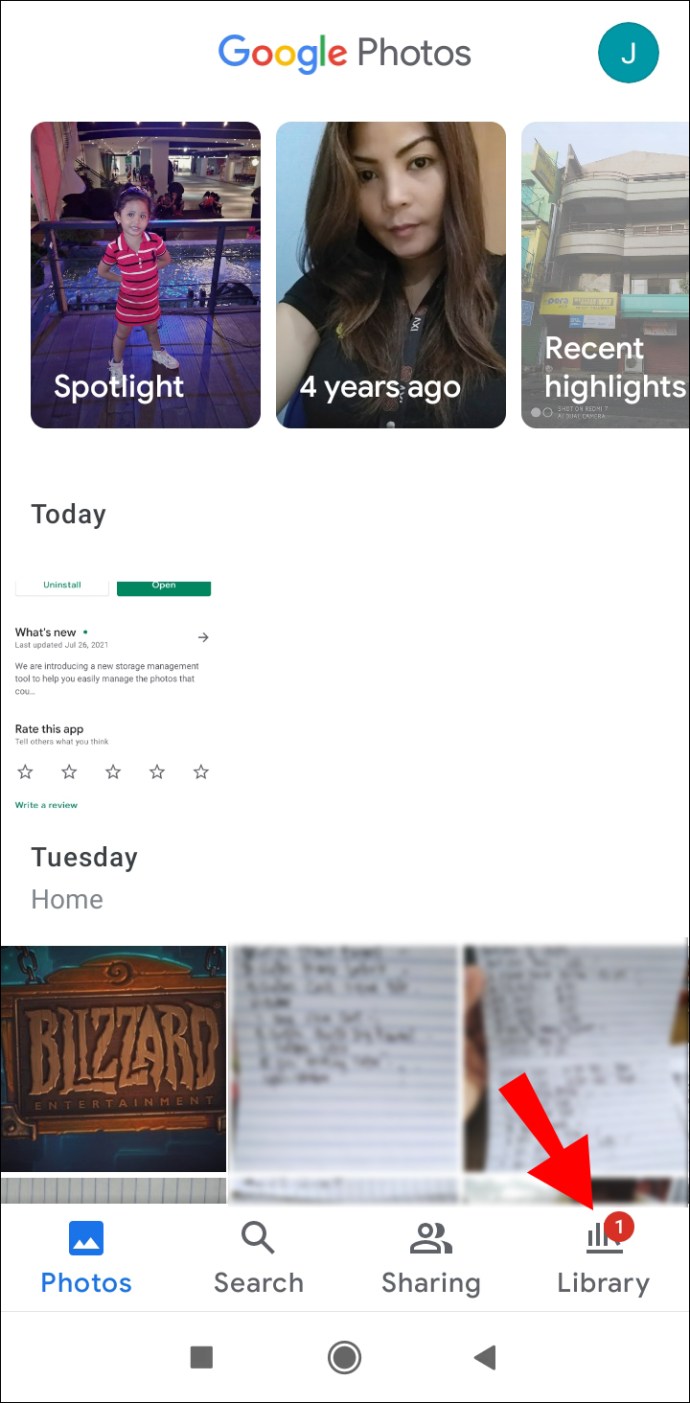
- Appuyez sur « Utilitaires » dans le coin supérieur droit de l'application.
- Descendez jusqu'à ce que vous trouviez la section "Créer un nouveau...".
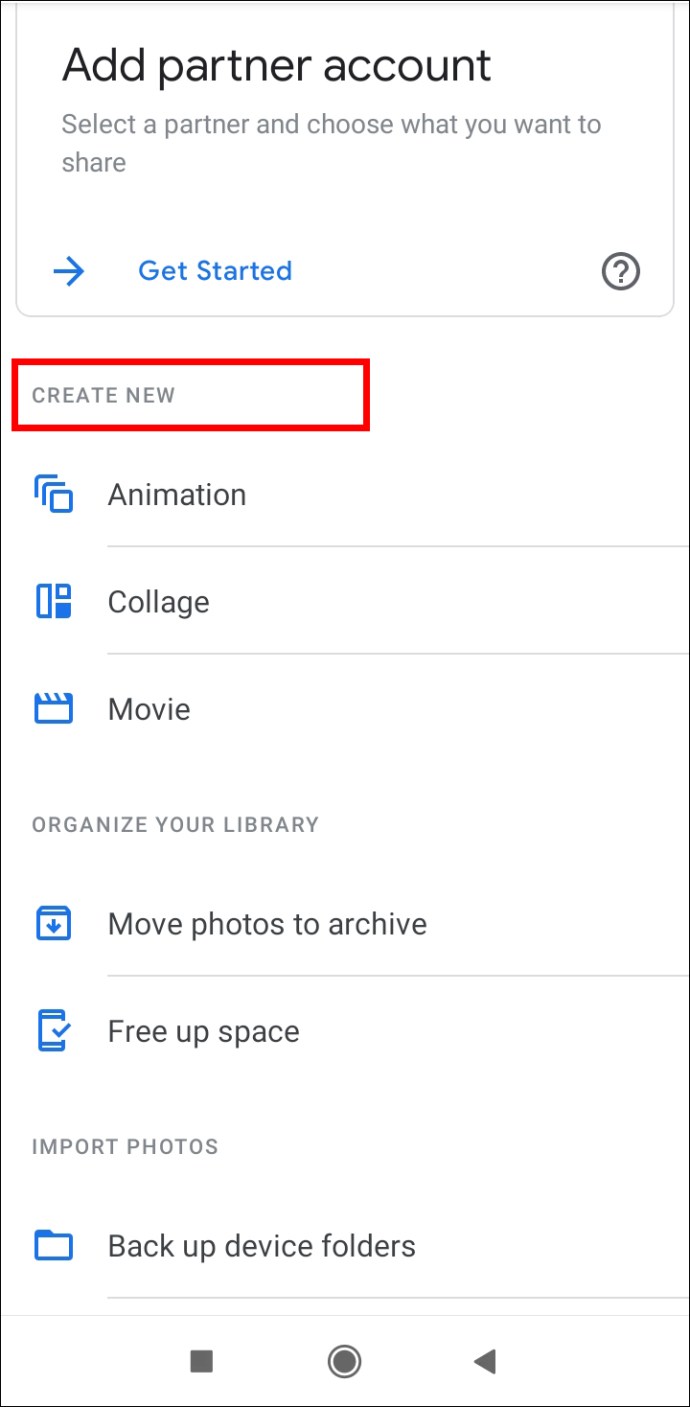
- Choisissez "Film".

- Sélectionnez soit "Nouveau film" ou choisissez l'un des thèmes prédéfinis.
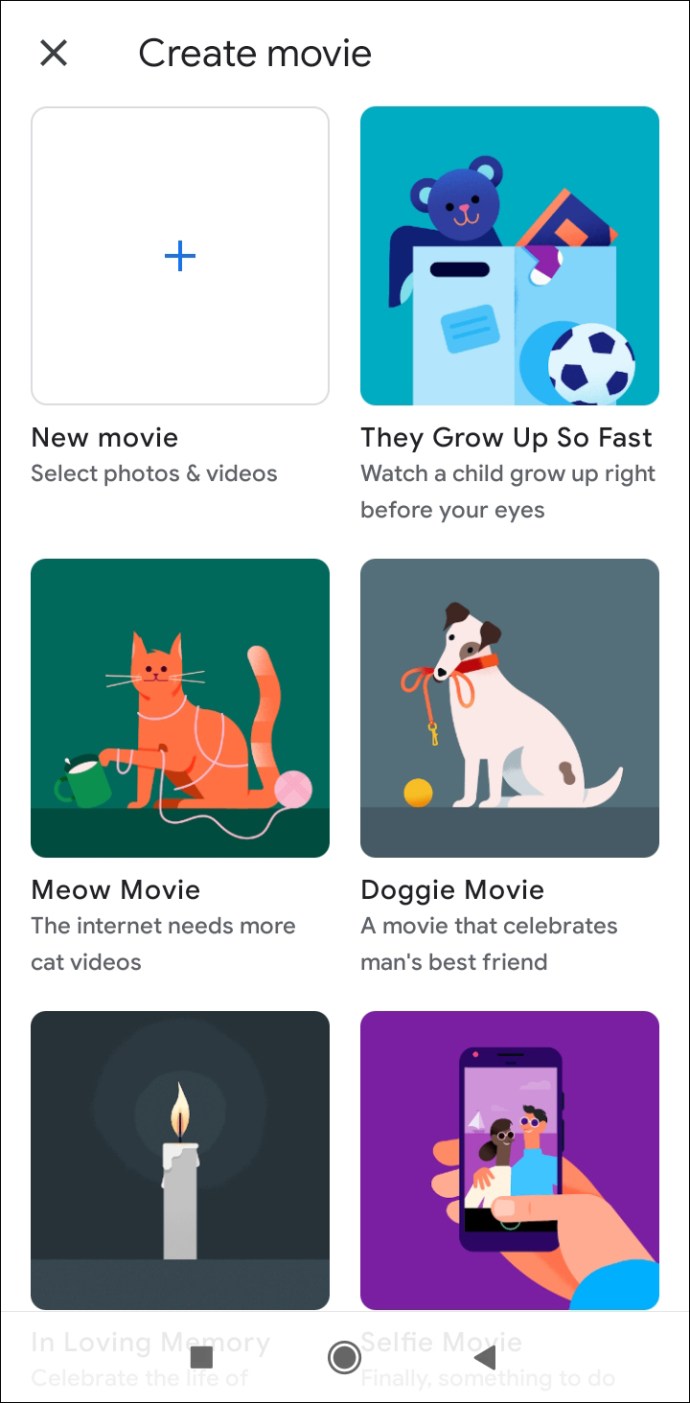
- Appuyez sur les images de votre galerie que vous souhaitez utiliser.
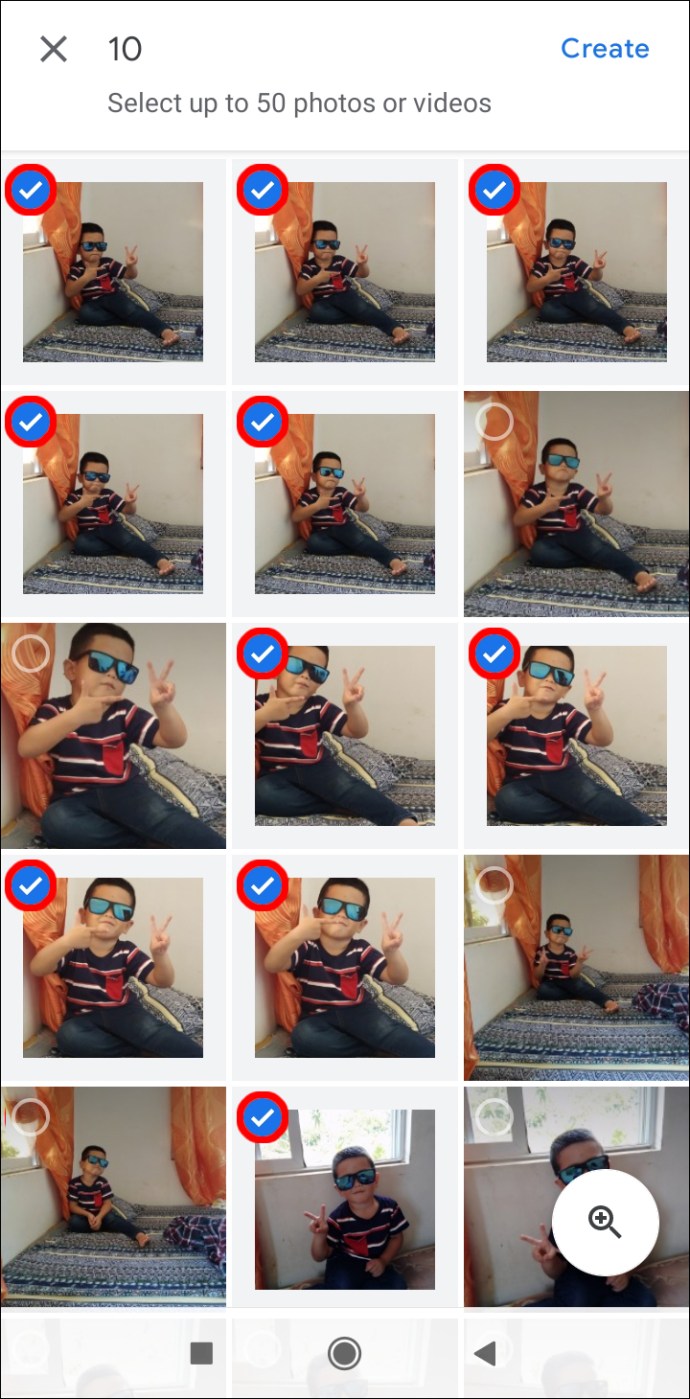
- Sélectionnez « Créer » dans le coin supérieur droit de l'écran.
Google Photos insérera automatiquement une chanson dans votre montage vidéo, mais vous pourrez la modifier très facilement. Il est maintenant temps d'éditer le montage vidéo.
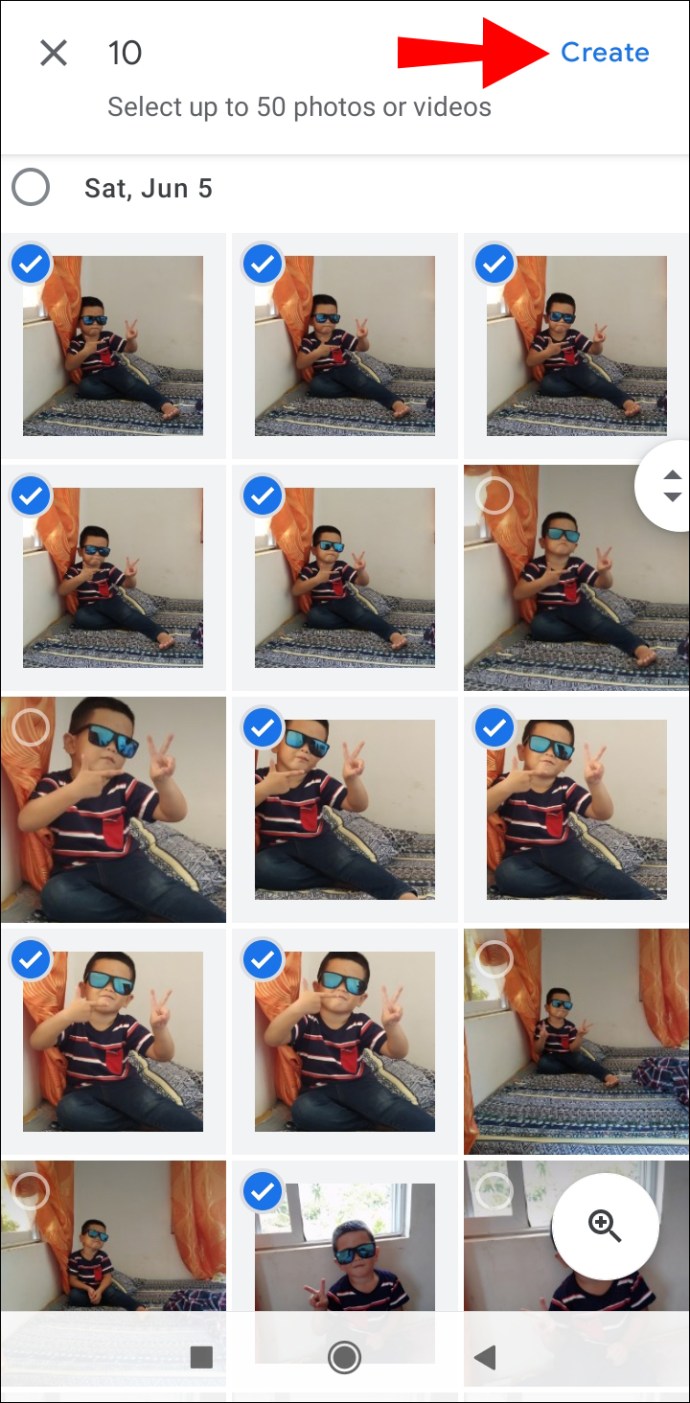
- Pour réorganiser la séquence des photos, appuyez sur chaque photo et faites-la glisser vers le haut ou le bas de la séquence.
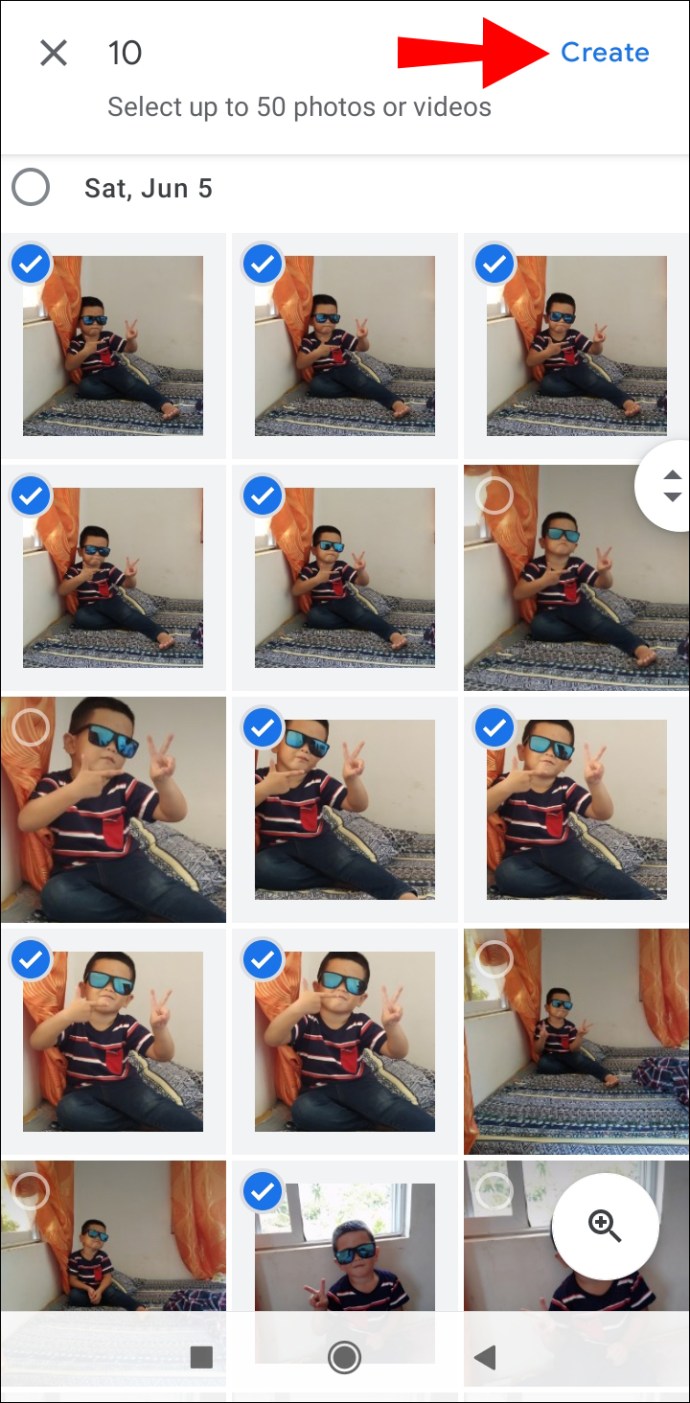
- Pour choisir le rapport hauteur/largeur, appuyez sur l'icône du cadre sous le montage vidéo. Vous pouvez choisir entre le mode paysage et le mode portrait.

- Pour choisir une chanson, appuyez sur l'icône de note de musique à côté du rapport hauteur/largeur. Vous pouvez importer une chanson de votre bibliothèque musicale, utiliser le thème musical spécialement créé par Google Photo ou choisir de ne jouer aucune musique en arrière-plan.
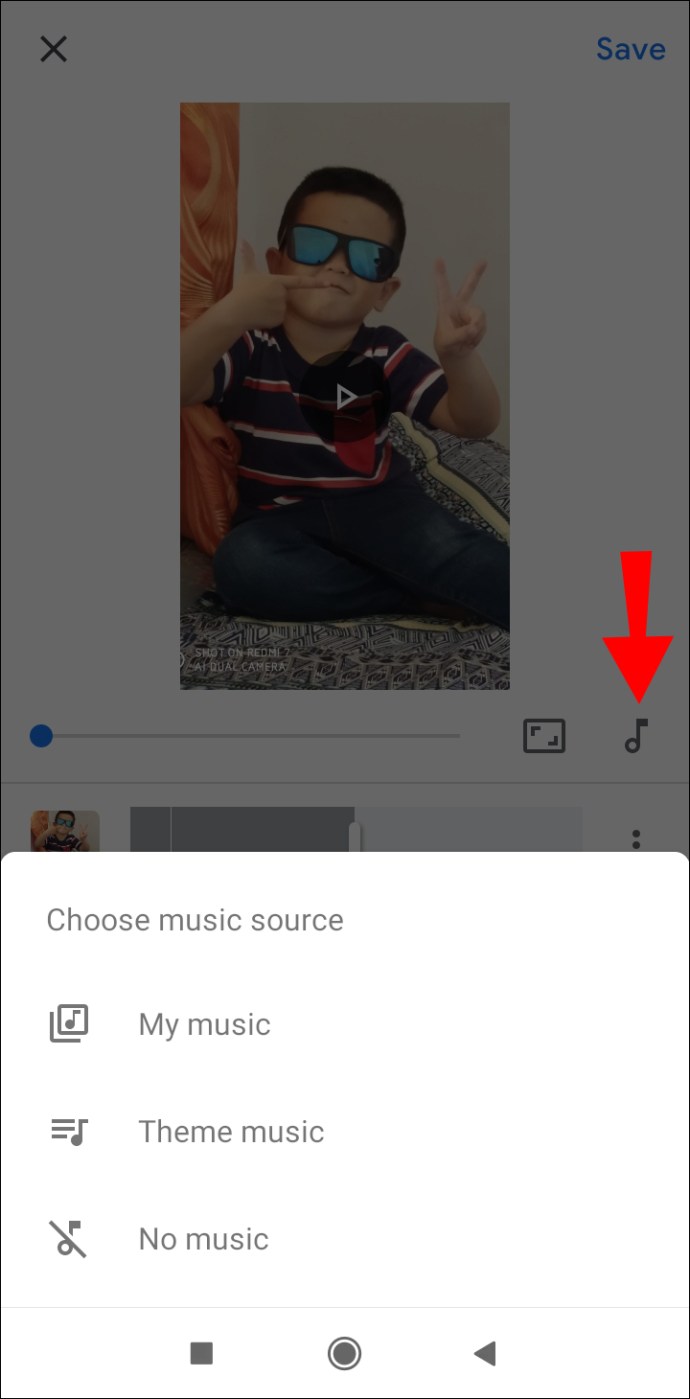
- Si vous souhaitez insérer ou supprimer une image, appuyez sur les trois points sur le côté droit de chaque photo.
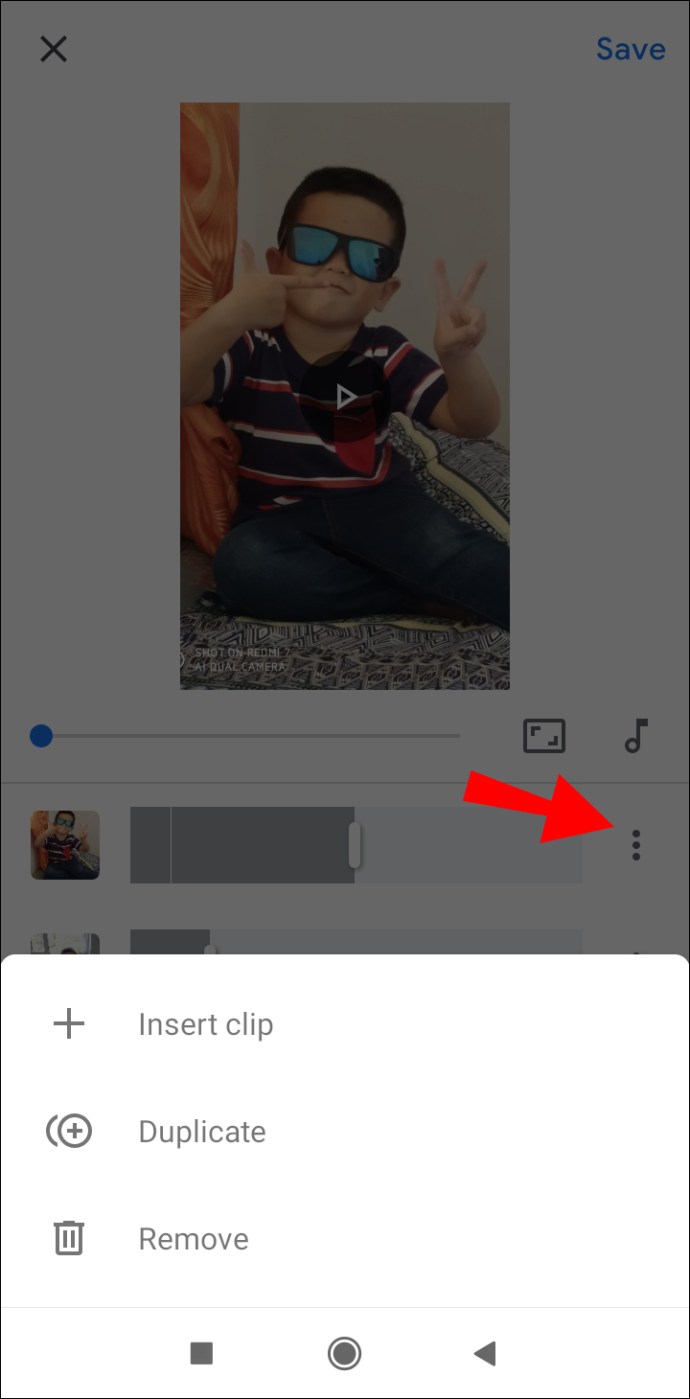
- Une fois que vous avez terminé, appuyez sur « Enregistrer » dans le coin supérieur droit.
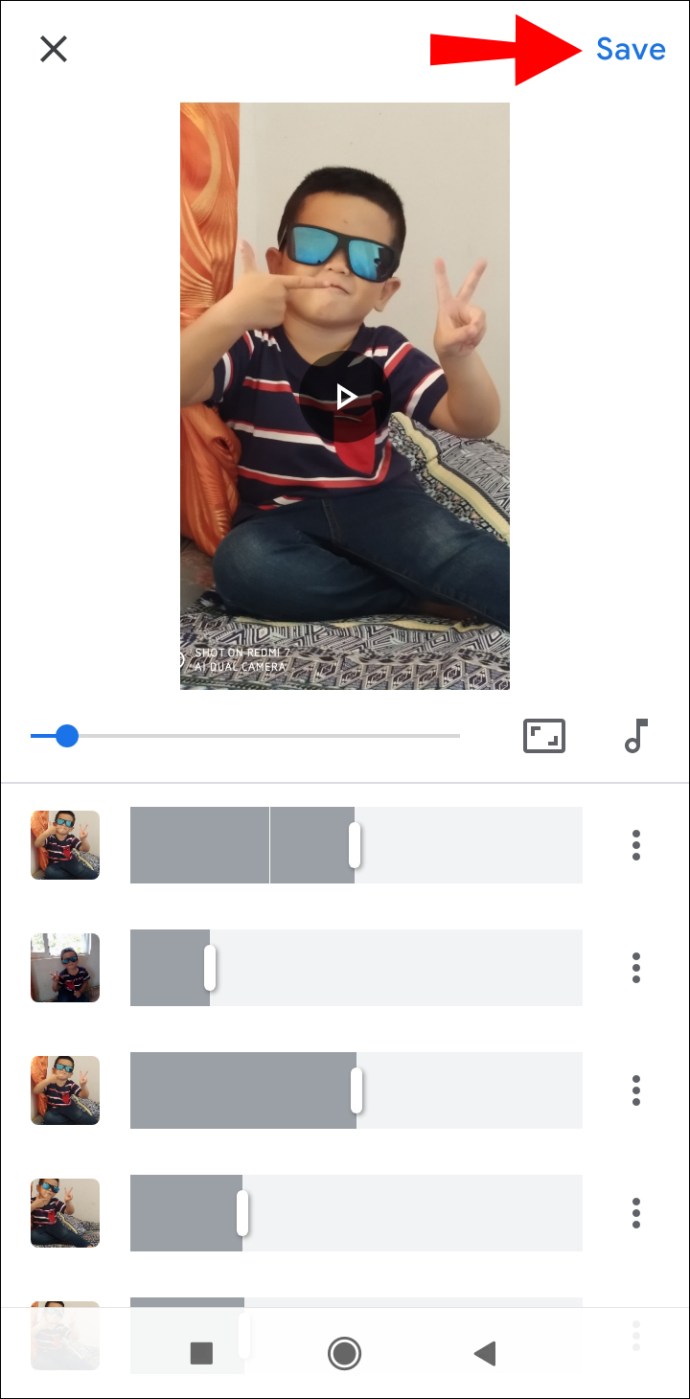
- Appuyez sur les trois points dans le coin supérieur droit de la vidéo.
- Allez dans "Télécharger".
Conseils pour faire une bonne vidéo
Pour faire un bon montage vidéo, vous n'avez pas besoin d'être particulièrement doué en montage vidéo. Vous avez juste besoin de savoir quels outils sont à votre disposition et comment vous pouvez les utiliser à votre avantage. Voici quelques conseils utiles pour réaliser un montage vidéo.
Sélectionnez de superbes photos
C'est toujours une bonne idée de choisir vos photos avant de commencer à faire un montage vidéo. Cette étape vous fera gagner du temps. Créez un dossier séparé et faites une copie de toutes les images que vous souhaitez utiliser. Lorsqu'il est temps de les télécharger, vous pouvez simplement cliquer sur l'ensemble du dossier et télécharger toutes les images à la fois.
Les images que vous choisissez dépendent de vos préférences personnelles. Si vous réalisez un montage vidéo pour une campagne marketing, assurez-vous de choisir des images de haute qualité auxquelles votre public cible réagira.
Ajustez-les
Lorsque vous téléchargez toutes les photos, il y a de fortes chances qu'elles soient organisées de la même manière qu'elles l'étaient dans votre dossier. Heureusement, il existe un moyen simple de les réorganiser dans l'ordre que vous souhaitez. Tout ce que vous avez à faire est de cliquer ou de taper sur chaque image et de la faire glisser de chaque côté de la séquence. Lorsque vous trouvez l'endroit idéal pour cela, relâchez simplement la photo.
Réglage de la longueur de la photo
La durée à l'écran de chaque photo ne doit pas dépasser deux secondes. Mais encore une fois, cela dépend entièrement de vous. Si vous avez du texte sur chaque photo, les téléspectateurs devraient avoir suffisamment de temps pour le lire. Une fonctionnalité utile de chaque application de montage vidéo est que chaque photo peut avoir une durée différente. Vous pouvez généralement choisir entre 0,50 seconde, 1 seconde, 2 secondes, etc.
Styles de transition
Les transitions ont le pouvoir de rendre votre montage vidéo professionnel et de premier ordre. Si vous faites un montage vidéo amusant pour vous-même ou votre famille, vous pouvez choisir un style de transition différent entre chaque photo. Cependant, si vous réalisez un montage vidéo dans le cadre d'une stratégie marketing, il est préférable de s'en tenir à un style de transition. Vous pouvez généralement trouver la fonction de transition dans la barre d'outils ou entre chaque photo.
Ajouter de la musique, des sons et des effets
C'est la partie la plus intéressante de la création d'un montage photo car vous pouvez devenir vraiment créatif. L'ajout de musique pimentera sûrement votre vidéo, assurez-vous simplement que la chanson que vous choisissez correspond à l'ambiance générale du montage vidéo.
Presque tous les programmes de montage vidéo proposent une musique générique gratuite. En revanche, si vous souhaitez utiliser une chanson en particulier, vous ne pourrez probablement pas publier votre vidéo en ligne. En raison des droits d'auteur, vous ne pourrez pas utiliser la plupart des chansons publiées pour votre montage vidéo.
Vous pouvez également choisir parmi une variété d'effets (wipes, fondus, etc.) pour rendre votre montage vidéo encore meilleur. Assurez-vous simplement de ne pas en faire trop. Vous pouvez généralement trouver ces fonctionnalités dans n'importe quelle application de montage vidéo, et elles sont généralement gratuites.
Donnez vie à vos photos avec un montage vidéo
Vous savez maintenant comment faire un montage vidéo à partir de vos photos sur différents appareils. Vous savez également quelles applications et programmes vous pouvez utiliser pour améliorer votre expérience de montage vidéo. Si vous réservez du temps et de la patience, il n'y a pas de limite à la créativité de votre montage vidéo.
Avez-vous déjà fait un montage vidéo auparavant? Avez-vous utilisé l'une des applications répertoriées dans notre guide ? Faites-nous savoir dans la section commentaires ci-dessous.